Как завести электронные кошельки в популярных системах Яндекс, WebMoney, QIWI
- Необходимо зайти на сайт start.webmoney.ru, затем на открывшейся странице заполнить поле номера сотового телефона.
- Далее заполняем свои персональные данные и адрес электронной почты.
- Проверив ранее введенные данные, жмем «Продолжить».
- На ваш электронный адрес придет письмо со ссылкой подтверждения регистрационного кода. Переходим по данной ссылке, либо вводим регистрационный код вручную на второй странице регистрации.
- Необходимо подтвердить номер своего сотового телефона. В отличие от других систем, в вебмани сообщение должны посылать сами пользователи. Послав сообщение на любой из номеров, можно нажать «Продолжить».
- На номер пользователя придет сообщение с кодом, который необходимо ввести в следующем поле.
-
И наконец, завершение регистрации. Необходимо заполнить персональные данные, придумать пароль и нажать «Ок».

- Далее пользователь сам выбирает тип кошелька и валюту. Согласившись с правилами использования кошелька, нужно нажать «Создать кошелек».
Система «Яндекс деньги» была запущена в 2002 году, а с 2005 года появился специальный веб-интерфейс для пользования данной системой. Особенностью Яндекс деньги является то, что она создана специально для граждан России и использует только рубли. Деньги с данной платежной электронной системы человек может отправить в любую точку мира.
Заведение кошелька Яндекс происходит следующим образом.Зайдя на поисковик Яндекс, находим вкладку «Еще», перейдя по ней, ищем другую вкладку «Деньги». Далее следующие действия:
- Жмем «Открыть кошелек».
- Придумываем логин, пароль, указываем номер своего сотового телефона.
-
На номер телефона прийдет код, который вводим в соответствующее поле, придумываем платежный пароль (он не должен совпадать с другим вашим паролем учетной записи Яндекс).
 Указываем свой адрес электронной почты и жмем «Открыть кошелек». Готово!
Указываем свой адрес электронной почты и жмем «Открыть кошелек». Готово!
Создание электронного кошелька в системе Qiwi:
- Заходим на сайт Qiwi.
- Регистрируемся.
- Далее знакомимся с правилами оферты, вводим символы капчи и номер телефона в соответствующие поля.
-
Уже знакомая операция. На телефон приходит код, вводим его и нажимаем «Подтвердить».

- Далее придумываем пароль, подтверждаем его и Qiwi кошелек готов к использованию!
В том случае, если вы решите удалить свой электронный кошелек, то вам понадобится обратиться в службу поддержки и оставить соответствующую заявку.
Как завести электронный кошелек яндекс деньги: инструкция
Автор Олег Евгеньевич Просмотров 769 ОбновленоВ последнее время очень часто стал пользоваться электронным кошельком Яндекс.Денег. Оплачиваю покупки в интернет магазинах и получаю деньги за свои фрилансерские услуги. Некоторые клиенты у которых нет такого платежного средства меня спрашивают: как завести электронный кошелек Яндекс. Деньги.
Некоторые клиенты у которых нет такого платежного средства меня спрашивают: как завести электронный кошелек Яндекс. Деньги.
И я решил написать подробную пошаговую инструкцию по созданию электронного кошелька Яндекс Денег. Перед тем как Вы начнете регистрацию кошелька Яндекс.Денег Вам нужно зайти в свой почтовый ящик на Яндексе. Если почты на Яндексе у Вас еще нет, то Вам необходимо ее создать.
Читайте об этом в статье: «Как завести электронную почту на яндексе»
Шаг 1. Заходим на Яндекс и находим сервис Яндекс Денег.
Переходим на главную страницу Яндекса: https://yandex.ru. Кликаем на слово «еще» над строкой поиска Яндекса. В открывшемся меню жмем на пункт «Все сервисы»
Далее перед нами открывается окно со всеми сервисами Яндекса. В этом списке выбираем «Деньги».
На следующей странице находим желтую кнопку «Открыть кошелек» и жмем на нее.
Шаг 2. Начинаем регистрацию кошелька на Яндексе
В открывшемся окне вводим адрес своей почты на Яндексе, номер своего телефона и нажимаем на кнопку «Продолжить».
Шаг 3. Подтверждаем номер телефона, завершаем регистрацию кошелька
На этом шаге нам нам необходимо подтвердить номер своего телефона. Для этого нам необходимо дождаться СМС с паролем от Яндекса и ввести его в соответствующее поле.
Далее кликаем на кнопку «Открыть кошелек» и ждем завершения регистрации.
Ждем эту самую минутку и Ура! — наш кошелек открыт!
В открывшемся окне мы можем видеть номер счета нашего кошелька.
Обратите внимание! Теперь когда нам будет необходимо узнать номер своего кошелька в Яндекс.Деньгах мы открываем это выплывающее окно в правом верхнем углу.
Далее мы можем закрыть это темное окно и пользоваться своим кошельком в Яндекс.Деньгах.
Пополнение кошелька Яндекс денег
Теперь вы можете пополнить свой кошелек любым доступным для Вас способом.
Яндекс.Деньги бесплатно, без комиссий можно пополнить моментально с карты Сбербанка через банкомат, или без карты через банкоматы сбербанка, где принимается наличка.
В последнем случае платеж может идти до 10 дней. Проверено лично мной 😉
Еще один проверенный способ пополнения кошелька Яндекс.Денег — это салоны «Евросеть», там комиссия за пополнение кошелька Яндекс.Денег тоже равна нулю.
На этом все. Спасибо за внимание!
Не забудьте подписаться на обновления, чтобы не пропустить следующие статьи.
До скорых встреч на страницах моего блога!
P.S. Не стесняйтесь задавать вопросы в комметариях или на странице «Контакты». Отвечу всем.
Яндекс Деньги — ответы на вопросы, регистрация в Беларуси
Платежная система Яндекс.Деньги была разработана в 2002 году российской поисковой системой «Яндекс». Платежный ресурс от Яндекс появился на территории России одним из первых. Долгое время с помощью Яндекс.Денег можно было только оплачивать услуги и работать с клиентской программой. Позже в 2005 году появился веб-портал и функционал системы существенно расширился. Сегодня платежным ресурсом Yandex.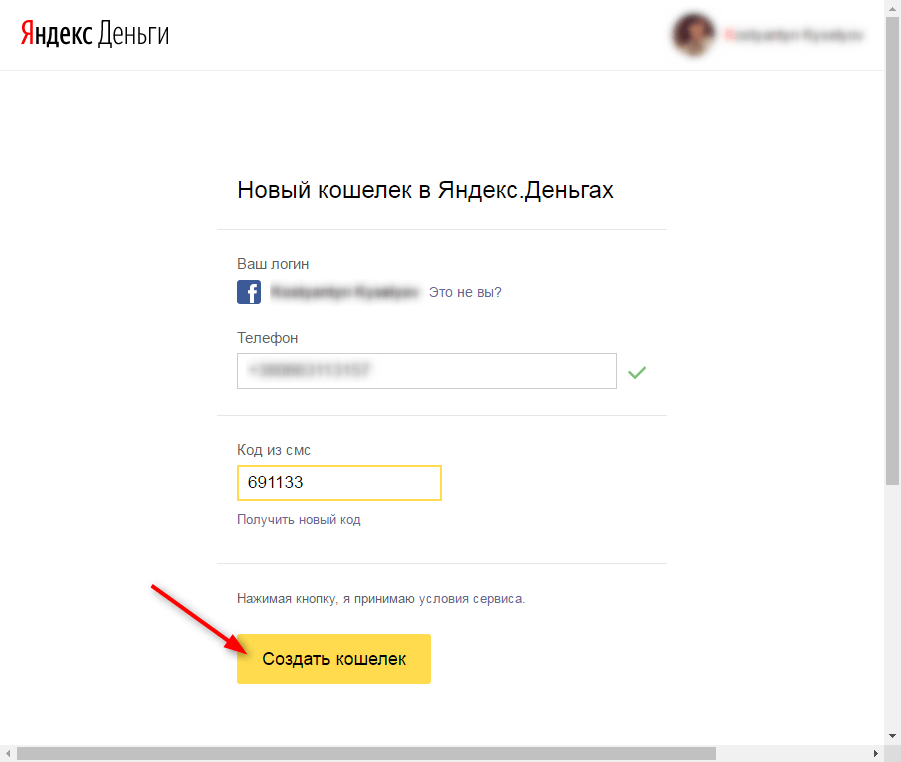 Money пользуются сотни тысяч пользователей из России, Беларуси, Украины и Казахстана. C 2012 года было выпущено 400 тыс. пластиковых карт при сотрудничестве с банком «Тинькофф.Кредитные системы». А в феврале 2016 года Яндекс.Деньги стала самостоятельным эмитентом пластиковых карт.
Money пользуются сотни тысяч пользователей из России, Беларуси, Украины и Казахстана. C 2012 года было выпущено 400 тыс. пластиковых карт при сотрудничестве с банком «Тинькофф.Кредитные системы». А в феврале 2016 года Яндекс.Деньги стала самостоятельным эмитентом пластиковых карт.
С 1 января 2017 года пройти верификацию и заказать карту Яндекс.Деньги можно в Минске. При себе необходимо иметь паспорт. Представительство находится по адресу: ул. Немига, 3, этаж 3, павильон 14. В мае текущего года услуга верификации стоила 30 BYN.
Особенности работы и возможности Яндекс.Денег
Все действия, выполняемые в рамках системы, производятся в российских рублях. Большинство операций, связанных с переводом, поступлением денежных средств, оплатой счетов, выполняются, как правило, моментально. В худшем случае на проведение платежа потребуется до трех суток.
Что же можно оплатить с помощью системы Яндекс.Деньги?
На данный момент система предполагает оплату товаров и услуг, как внутри сети, так и вне Интернета. В частности, каждый зарегистрированный пользователь может оплатить коммунальные услуги, пополнить счет мобильного телефона, услуги интернет-провайдера, заправиться и выпить кофе. Помимо этого, после появления официального портала стало возможным создание электронного кошелька, посредством которого можно внести деньги для виртуальных игр:
В частности, каждый зарегистрированный пользователь может оплатить коммунальные услуги, пополнить счет мобильного телефона, услуги интернет-провайдера, заправиться и выпить кофе. Помимо этого, после появления официального портала стало возможным создание электронного кошелька, посредством которого можно внести деньги для виртуальных игр:
- «World of Warcraft»;
- «World of Tanks»;
- «Hearthstone» и прочие.
С 2013 года любой пользователь может оплачивать указанные выше услуги без использования регистрации. Регистрация предусматривает ряд преимуществ для гостей ресурса, включая возможность переводить деньги между кошельками пользователей, партнерские программы и различные накопительные бонусы.
Постепенно данная система стала превращаться в полноценный платежный сервис. После выпуска карты Яндекс.Денег в 2012 году у каждого пользователя появилась возможность получить бесплатно карту Gold MasterCard. Стоимость обслуживания карты на три года – 199 RUB.
Как зарегистрироваться в Яндекс.Деньги?
Благодаря интуитивно понятному интерфейсу платежной системы, сложностей в регистрации в системе возникнуть не должно. Еще проще тем, кто уже зарегистрировал почтовый ящик Яндекс. Таким пользователям достаточно зайти на портал Яндекс.Деньги, ввести логин с паролем, указанные при создании электронного ящика, и начать работу.
Если вы еще не проходили регистрацию, тогда придется указать мобильный номер, на который будут приходить оповещения с одноразовыми кодами подтверждения операций, в том числе регистрации. Для удобства пользователям разрешается изменять способы защиты с помощью мобильного приложения.
В отличие от другой, второй по популярности платежной системы Webmoney, для использования Яндекс.Денег не нужно проходить огромное количество идентификационных проверок. При этом уровень защиты финансов пользователей ничем не хуже.
Способы пополнения баланса электронного кошелька
Внести денежные средства в Яндекс.Деньги можно онлайн. Разработчики кошелька предлагают несколько простых способов пополнения баланса:
- При помощи банковских карт — «MasterCard» и «Visa»;
- С помощью интернет-банкинга Альфа-Банк;
- Посредством наличных и терминала;
- За счет других платежных систем.
Чтобы пополнить кошелек банковской картой, необходимо иметь доступ к ее номеру и защитному коду с обратной стороны.
Для пополнения баланса при помощи Альфа-Банка необходимо воспользоваться официальным порталом банка и открыть услугу «Обратная связь с банком». После этого пользователи смогут внести данные карты и выполнить необходимую операцию. Деньги зачисляются моментально.
После этого пользователи смогут внести данные карты и выполнить необходимую операцию. Деньги зачисляются моментально.
Если вы решили пополнить кошелек при помощи наличных, необходимо воспользоваться платежным терминалом PayNet. Следует учитывать тот факт, что сдачу они не выдают.
Сегодня можно увеличить баланс кошелька Яндекс.Деньги при помощи других платежных сервисов, включая WebMoney. Для этого необходимо предварительно привязать счет к кошельку.
Ранее можно было также пользоваться картами предоплаты, но больше их нет в свободной продаже. Если вам посчастливится найти несколько таких карточек, тогда можно их активировать и перевести деньги.
Работа с банковскими картами
- Привязка банковской карточки
Чтобы свободно совершать денежные операции с помощью платежных карт, необходимо привязать номер банковской карты к кошельку Яндекс.Деньги. Практически все карты VISA/Mastercard на территории СНГ доступны для привязки. При оплате товаров и услуг средства будут списываться непосредственно с привязанной банковской карты.
При оплате товаров и услуг средства будут списываться непосредственно с привязанной банковской карты.
Также можно создать карту Яндекс.Деньги для совершения покупок в интернет-магазинах. При этом для осуществления заказа достаточно указать платежный пароль, который придет на кошелек или мобильный и СVC2-код.
- Перевод Яндекс.Денег на карту вашего банка
Чтобы выполнить поставленную задачу необходимо зайти в раздел «Переводы» и заполнить квитанцию, которая выглядит следующим образом:
Для завершения операции вводится проверочный код. Комиссия составляет 3% от суммы перевода, который списывается в автоматическом режиме. Однако привязка банковской карты избавит от лишних трат.
Яндекс.Деньги сертификат
Каждая покупка в сети должна быть безопасной для клиентов и владельцев ресурсов. Поэтому необходимо позаботиться о наличии SSL-сертификата, которому доверяют пользователи. С его помощью владелец любого портала сможет принимать платежи посредством Яндекс. Денег.
Денег.
Как создать электронный кошелек? — Яндекс, WebMoney, Qiwi
Вопрос: «Как создать электронный кошелек?» — в последнее время становится очень распространенным среди интернет-пользователей. На сегодняшний день электронные платежные системы становятся очень популярными, так как существует возможность зарабатывать средства в интернете, после чего выводить их посредством таких вот кошельков. Самыми распространенными из них на данный момент являются три: Яндекс.Деньги, WebMoney и Qiwi. В нашей статье мы подробно рассмотрим, как бесплатно зарегистрировать свой электронный кошелек на каждом из этих сервисов.
Яндекс.Деньги
Яндекс.Деньги является одним из самых популярных сервисов в России и Украине для вывода или хранения электронных денежных средств. Для того чтобы завести электронный кошелек на сервисе Яндекс.Деньги, необходимо соблюдать следующий алгоритм действий:
- Для начала следует перейти на главную страницу одноименного поисковика. Над поисковой строкой вы можете найти панель сервисов.
 На ней необходимо найти вкладку «ещё», развернуть её и в открывшемся окошке выбрать вкладку «Деньги».
На ней необходимо найти вкладку «ещё», развернуть её и в открывшемся окошке выбрать вкладку «Деньги». - Открыв вкладку, вы увидите большую оранжевую кнопку, надпись на которой будет гласить: «Откройте кошелек».
- Нажимаете на оранжевую кнопку, после чего появляется новое окно. В нем вы увидите три поля, которые необходимо заполнить: имя, фамилия и ваш номер телефона. Писать необходимо только свои настоящие данные!
- После нажатия кнопки «продолжить», вам на указанный номер придёт смс-сообщение, в котором будет содержаться код. Его необходимо вписать в поле «Код из SMS», заполнить остальные поля, а затем нажать кнопку «Открыть кошелек». Перед этим необходимо предварительно установить галочки в квадратиках над данной кнопкой.
- После этого запустится процесс создания кошелька, и вам следует немного подождать.
- Спустя некоторое время ваш кошелек будет готов к использованию, и вы увидите вот такое окно.
WebMoney
Создать электронный кошелек WebMoney немного труднее, чем в других сервисах. Но это обусловлено тем, что ваш кошелек будет максимально защищен от рук злоумышленников, что тоже является немаловажным фактором. Итак, для того чтобы создать электронный кошелек WebMoney, вам необходимо будет выполнить следующие действия:
Но это обусловлено тем, что ваш кошелек будет максимально защищен от рук злоумышленников, что тоже является немаловажным фактором. Итак, для того чтобы создать электронный кошелек WebMoney, вам необходимо будет выполнить следующие действия:
- Заходим на страницу создания кошелька, после чего мы видим поле, где требуется ввод нашего мобильного телефона. Вводим номер и жмем «Продолжить».
- Появляется окно с большим количеством полей. Заполняйте персональные данные максимально честно, позже поймете почему. Затем жмем «Продолжить». Вы увидите окно с вашими данными, которые только что внесли. Их необходимо проверить, после чего перейти к следующему шагу.
- На вашу электронную почту, адрес которой вы указали в своих данных, придет проверочное письмо. Его необходимо открыть и следовать инструкциям из него.
- На появившейся странице вводим код, который пришел нам в проверочном письме.
- Далее вам потребуется подтвердить свой номер телефона, отправив смс-сообщение с требуемым кодом на один из предоставленных вам номеров.

- В ответ вам придет пароль, который необходимо ввести в строку над кнопкой «Продолжить», после чего перейти к следующему шагу.
- Последним шагом будет окно, в котором вам необходимо будет ввести свои персональные данные, заполнить все необходимые поля и нажать «ОК».
- После того как вы завершили регистрацию в сервисе, вам нужно создать непосредственно кошелек. Перед вами появится окно, в котором следует выбрать вкладку «Кошельки».
- На появившейся странице вам необходимо выбрать валютный эквивалент кошелька, поставить галочки там, где это необходимо, и, желательно, прочитать пользовательское соглашение, чтобы не попасть в неловкую ситуацию.
- После того как вы нажмете «Создать», ваш кошелек будет готов к использованию. Но для того чтобы у вас была возможность совершать больше операций со своим счетом, вам необходимо будет получить сертификат подлинности. Для этого вам потребуется отправить фото своих паспортных данных, чтобы администраторы могли сверить их с данными, введенными при регистрации.
 После этого вы получаете формальный аттестат, что позволяет вам использовать больше функций.
После этого вы получаете формальный аттестат, что позволяет вам использовать больше функций.
Qiwi
Электронный кошелек Qiwi является ещё одним популярным сервисом для хранения и вывода денег, а также для оплаты различных услуг. Для того чтобы создать такой кошелек, вам необходимо выполнить следующие действия:
- Сначала вам нужно войти на сайт Qiwi. На верхней панели вы увидите кнопку «Зарегистрироваться». Нажав ее, вы попадете на страницу регистрации.
- Заполните все необходимые поля, после чего можете переходить к следующему шагу.
- На указанный в специальной форме номер мобильного телефона, вам должно прийти сим-сообщение с кодом, который необходимо ввести в соответствующее поле. Также здесь необходимо придумать пароль для входа в систему. Он должен быть сложным. Лучше всего запишите его где-нибудь и никому не разглашайте.
- После перехода к следующему шагу, вы увидите страницу авторизации, где необходимо будет ввести только придуманный вами пароль.

- После нажатия кнопки «Войти», ваш Qiwi-кошелек будет готов к использованию.
Примите к сведению, что Qiwi-кошелек очень сложно удалить, а со временем за его использование будет введена абонентская плата. Так что создание такого кошелька целесообразно лишь в том случае, когда это действительно необходимо, и вы будете пользоваться им довольно часто.
Фотогалерея
Как открыть (зарегистрировать) электронный кошелек?
Стремительное перемещение коммерческой деятельности в интернет делает электронные деньги не менее популярными, чем бумажные денежные средства. Поэтому пользователи интересуются, как открыть электронный кошелек и без проблем оплачивать покупки в сети интернет и совершать оплату различных услуг.
Электронный кошелек – это виртуальный счет, на котором хранятся ваши денежные средства. Электронная система расчетов обладает многими плюсами: защищена от взломов, исключает передачу данных пластиковой карты в интернете, обеспечивает быструю оплату покупок, а также перевод денежных средств фрилансерам за выполненные работы.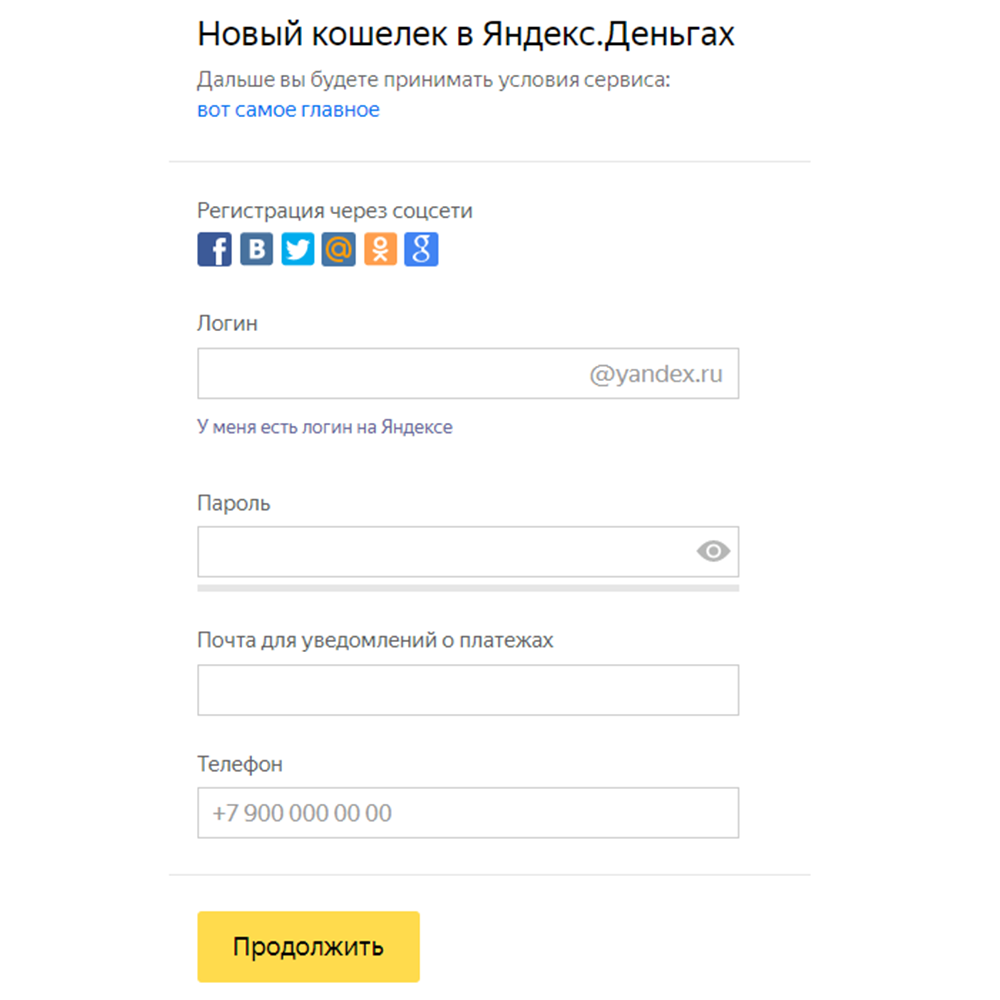
Способы оплаты покупок
Покупки в интернете или оплата услуг совершаются в один клик. Для этого достаточно передать в магазин номер кошелька, с него в автоматическом режиме будет списана сумма за покупку. При желании получить деньги, например, за выполненную работу, работодателю также сообщается номер электронного кошелька, и он переводит на него заработанную сумму.
Популярные электронные системы
Наиболее известные платежные системы создали на своих площадках сервисы быстрого прохождения денежных средств:
- Яндекс разработал один из самых простых и понятных интерфейсов, обеспечивает проведение платежей по всей России в рублях;
- Webmoney – международная платежная система, позволяющая делать покупки в интернет-магазинах за рубежом;
- Qiwi – отличается возможностью быстро зарегистрироваться и без промедлений оплатить покупки;
- Cypix – система, которая в первую очередь заботится о безопасности прохождения средств владельцев виртуальных кошельков.

Представленные системы отличаются простотой и доступностью функционала, несложной регистрацией и отлаженной работой технической поддержки.
Cypix – инструкция по созданию электронного кошелька
Платежная система Сайпикс предлагает в несколько простых шагов создать кошелек для хранения электронной валюты. Операции доступны для всех граждан, имеющих мобильный телефон и виртуальный почтовый ящик.
- Зайти на сайт и ознакомиться, как зарегистрировать электронный кошелек, прочитать основные правила.
- Ввести персональные данные. Поля рекомендуется заполнять, указывая точные данные, чтобы в будущем не было проблем с идентификацией.
- Отправить форму на согласование, затем пройти по ссылке письма, которое придет в автоматическом режиме из Сайпикс. На этом процесс создания инструмента для хранения электронной валюты будет завершен. Однако до прохождения идентификации он будет анонимным с ограниченным числом возможных операций.
 Владельцу будут недоступны переводы на банковские карты, также устанавливаются ограничения по размерам разовых или ежемесячных переводов. Для снятия ограничений необходимо пройти идентификацию.
Владельцу будут недоступны переводы на банковские карты, также устанавливаются ограничения по размерам разовых или ежемесячных переводов. Для снятия ограничений необходимо пройти идентификацию.
Ограниченная процедура идентификации предполагает загрузку и отправку по почте скана паспорта, СНИЛС или ИНН. После согласования пользователю становятся доступны все опции кошелька.
Как создать электронный кошелек на Вебмани и Яндекс.Деньги?
Без электронного кошелька фрилансеру не обойтись. Сейчас существует несколько платежных систем, которые осуществляют операции с электронными деньгами. Самыми популярными в России являются Вебмани и Яндекс.Деньги. В этой статье мы рассмотрим особенности данных систем и предоставим пошаговую инструкцию, как зарегистрировать электронный кошелек в обеих системах.
Как создать электронный кошелек в Вебмани?
Чтобы завести электронный кошелек в Вебмани необходимо посетить сайт Webmoney. ru и зарегистрироваться.
ru и зарегистрироваться.
- Вводим личные данные. На главной странице нажимаем кнопку «Регистрация». Вводим номер мобильного телефона и нажимаем «Продолжить». Заполняем анкету с личными данными и кликаем «Продолжить». После ввода информации Вам предложат проверить ваши данные. Если есть ошибка, нажимаем «Вернуться», если все заполнено правильно – «Продолжить».
- Проверяем электронную почту. В течение нескольких минут после регистрации на указанный Вами e-mail придет регистрационный код. Вводим код в соответствующее поле и нажимаем «Продолжить».
- Проверяем номер мобильного телефона. На указанный номер мобильного Вам будет отправлено SMS-сообщение с кодом. Вводим код в нужную строку и кликаем «Продолжить».
- Используем пароль. Вводим пароль и подтверждаем его. Для завершения регистрации вводим числа с картинки и нажимаем «ОК».
- Выбираем приложение Вебмани. После получения доступа к странице, Вам будет предоставлен выбор клиентского предложения для управления кошельком Вебмани.
 Выбираем один из предложенных вариантов: WM Keeper Classic, WM Keeper Light, WM Keeper Mini, WM Keeper Mobile.
Выбираем один из предложенных вариантов: WM Keeper Classic, WM Keeper Light, WM Keeper Mini, WM Keeper Mobile.
Если Вы хотите установить приложение на компьютер, то выбираем WM Keeper Classic.
Для этого:
- Загружаем приложение WM Keeper Classic на компьютер, запускаем приложение и следуем инструкциям установки. После загрузки запускаем WM Keeper Classic.
- На главной странице приложения Вы увидите окно регистрации. Нажимаем «Зарегистрироваться в WebMoney» и кликаем «ОК».
- В новом окне вводим код подтверждения, который Вы получили по e-mail и нажимаем «Далее».
- В следующем окне создаем свой пароль. Он будет нужен для входа в WebMoney-счет.
- После ввода пароля Keeper создаст файл ключей и присвоит вам личный 12-значный WM-идентификатор (WMID).
- Сохраняем файл ключей и назначение пароля доступа к нему. Нажимаем «Далее».
- Вводим активационный код, присланный на e-mail.
- Создаем WebMoney-кошелек. Можно создать несколько видов кошельков.
 Вебмани предлагает следующие типы: R-кошелек WMR – российские рубли, Z-кошелек WMZ — доллары, E-кошелек WME – евро, U-кошелек WMU – гривна, B-кошелек WMB – белорусский рубль, G-кошелек WMG – биржевое золото. Можно создать любое количество кошельков разных типов. Для этого выбираем «Кошельки – Создать новый», указываем тип кошелька и вводим его «Название».
Вебмани предлагает следующие типы: R-кошелек WMR – российские рубли, Z-кошелек WMZ — доллары, E-кошелек WME – евро, U-кошелек WMU – гривна, B-кошелек WMB – белорусский рубль, G-кошелек WMG – биржевое золото. Можно создать любое количество кошельков разных типов. Для этого выбираем «Кошельки – Создать новый», указываем тип кошелька и вводим его «Название».
Как завести электронный кошелек в Яндекс.Деньги?
Создать электронный кошелек Яндекс.Деньги можно на сайте http://money.yandex.ru.
Для этого:
- Проходим регистрацию. Если необходимо, то заводим почтовый ящик Яндекса.
- Заходим на сервис Яндекс.Деньги и кликаем «Открыть счет в Яндекс.Деньги».
- В открывшейся странице придумываем платежный пароль и код восстановления.
- Заполняем поля для регистрации кошелька в Яндекс.Деньги и нажимаем «Открыть счет в Яндекс.Деньги».
- После заполнения переходим на страницу, подтверждающую регистрацию Яндекс.Кошелька и кликаем «Начать пользоваться Яндекс.
 Деньгами».
Деньгами». - В новой странице отобразится номер вашего кошелька, выделенный зеленым цветом.
Теперь Вы знаете, как завести электронный кошелек в Вебмани и Яндекс.Деньги. Создавая кошельки, помните, что все логины, пароли и коды нужно запоминать или записывать, делать копии файлов ключей на флешку или внешний жесткий диск. Тогда работа с электронным кошельком станет не только приятной, но и удобной.
Рекомендуем
Есть несколько ошибок, которые свойственны новичкам на фрилансе. Разберем основные и наиболее популярные. Расскажем, как делать правильно, чтобы …
Чувствуете, что работа в офисе приносит все меньше удовольствия? Рано вставать, тратить время и деньги на проезд, обедать, где придется — со …
Как создать Интернет-кошелек. Кошелек Яндекс Деньги
Вопрос, как запустить электронный кошелек, очень актуален, потому что это решение невероятно удобное на практике. Не ломается, в сумочке не теряется, карман не вытащит из кармана. В то же время такой кошелек позволяет успешно и быстро оплачивать услуги и товары, которые были приобретены в Интернете. Стоит отметить, что наибольшей популярностью сегодня пользуются три платежные системы: Яндекс.Деньги, Webmoney и Qiwi. Если для запуска кошелька «Яндекс.Деньги» очень просто создать аналогичный в WebMoney, необходимо пройти многоступенчатую и достаточно сложную систему регистрации.
В то же время такой кошелек позволяет успешно и быстро оплачивать услуги и товары, которые были приобретены в Интернете. Стоит отметить, что наибольшей популярностью сегодня пользуются три платежные системы: Яндекс.Деньги, Webmoney и Qiwi. Если для запуска кошелька «Яндекс.Деньги» очень просто создать аналогичный в WebMoney, необходимо пройти многоступенчатую и достаточно сложную систему регистрации.
Регистрация в Webmoney
Давайте обсудим, как запустить электронный кошелек в системе WebMoney. Для этого необходимо зарегистрироваться в системе. Для этого посетите официальный сайт проекта и перейдите в соответствующий раздел. В левой части окна отобразится предложение ввести личный номер телефона. Для него чуть позже секретный пароль будет отправлен через SMS-сообщение.
Нажмите кнопку «Продолжить», после чего вы перейдете на страницу «Персональные данные», вам необходимо заполнить каждую строку формы с максимальной точностью. Информацию о себе необходимо указать в соответствии с паспортными данными, так как в будущем может потребоваться подтверждение вашей личности по соответствующему запросу системы.
В случае несоответствия информации, которую вы укажете при создании онлайн-кошелька Webmoney, с паспортными данными, большинство очень важных и полезных функций Системы будут недоступны.Кроме того, обязательно укажите рабочий адрес своей электронной почты, так как на нее также будет отправлен требуемый пароль.
При нажатии на кнопку «Продолжить» перед вами откроется страница, благодаря которой можно уточнить и проверить введенную ранее информацию. Рекомендуем уделить этому шагу должное внимание.
Электронная почта как средство проверки
Чтобы продолжить разбираться с тем, как запустить электронный кошелек, вам необходимо перейти на электронную почту, так как письмо, отправленное в Webmoney Team, придет на адрес, указанный при регистрации в течение 10 минут.После этого необходимо ввести полученный регистрационный код в специальное поле на странице, которое будет переключаться при переходе по указанной в этом письме ссылке.
Следующим шагом будет проверка номера телефона. На этот раз вам необходимо отправить сообщение в формате SMS с заданной системой набора цифр на один из предложенных номеров телефонов. В этом случае оплата данного SMS-сообщения производится согласно тарифного плана Мобильного оператора.
На этот раз вам необходимо отправить сообщение в формате SMS с заданной системой набора цифр на один из предложенных номеров телефонов. В этом случае оплата данного SMS-сообщения производится согласно тарифного плана Мобильного оператора.
Программное обеспечение
После успешного подтверждения номера телефона и адреса электронной почты, вам необходимо скачать из соответствующего раздела официальной системы системы для электронного кошелька Keeper Classic — специальное приложение webMoney.Обратите внимание, что процесс загрузки начинается автоматически после того, как вы укажете нужный электронный кошелек, перейдя по соответствующей ссылке.
Если вы будете следовать инструкциям загруженного файла, в ближайшее время на мониторе появится окно программы, которое вызовет завершение установки. Нажав кнопку «Готово» в правом нижнем углу, вы завершите установку. После этого в разделе «Пуск» на собственном компьютере можно найти значок кошелька WebMoney, на нем есть вид желтого муравья.
Если все так, то на данном этапе регистрация проходит успешно. Запустите программу. Далее установите отметку рядом со строкой «Регистр». В новом окне вам будет предложено составить код доступа к вашему собственному электронному кошельку.
Этот код необходимо записать, так как только в том случае, если вы можете проводить разного рода операции со своими кошельками и авторизоваться.
Как сделать кошелек электронным и зачем для этого нужен ключевой файл?
На следующем этапе система начнет генерацию ключевого файла, после чего вы получите персональный WMID-идентификатор.Собственно говоря, речь идет о следующем шаге — очень ответственном и важном в процессе регистрации.
Вам понадобится сгенерированный ключевой файл, чтобы указать пароль, а затем поместить в специально отведенное место на жестком диске компьютера, а также для обеспечения дополнительной защиты на персональном съемном диске.
Указанный ключевой файл может понадобиться, если необходимо восстановить ваши права на управление счетами в WebMoney. Такая ситуация может возникнуть в разных случаях (вирусная атака, выход из строя жесткого диска, взлом кошелька).
Такая ситуация может возникнуть в разных случаях (вирусная атака, выход из строя жесткого диска, взлом кошелька).
Завершение
Итак, мы опишем все самые сложные шаги по созданию аккаунта Webmoney, дальше все интуитивно понятно. Следуйте системным инструкциям. Но если эта процедура показалась вам слишком сложной, попробуйте создать электронный кошелек киви, с помощью которого вы сможете оплачивать покупки или, например, услуги мобильной связи.
Приветствую вас, уважаемые читатели блогов сайта! Возможно, о платежной системе WebMoney слышали даже дети. И многие уже давно оценили преимущества совершения платежей через Интернет и пользуются этим удобным онлайн-сервисом.Электронными деньгами. Люди совершают покупки в интернет-магазинах, оплачивают различные услуги и производят коммунальные платежи, покупают билеты, оплачивают отели и т. Д., Список может быть очень длинным. Те, кто решил сделать заработок в Интернете основным источником дохода, получают заработанные средства на электронные кошельки.
О том, что такое электронные виртуальные деньги, как зарегистрировать и создать электронный онлайн-кошелек, я писал в своей статье электронные деньги онлайн системы вебмани и как запустить Яндекс кошелек .А здесь я хочу подробнее рассказать о программе WM Keeper Mobile, с помощью которой можно управлять электронным кошельком с мобильных телефонов.
Понятно, что для использования электронной онлайн-системы webmoney необходим компьютер. Но он обычно стоит дома или в офисе, ноутбук тоже не всегда под рукой. Но без мобильного телефона современный человек никуда не денется. Итак, если вы хотите иметь «карманный платежный терминал», установите программу Keeper Mobile на свой мобильный телефон и тратьте «заработанные кровью деньги» из любой точки мира.Главное, чтобы была сотовая связь, ну и, конечно же, деньги на электронный кошелек.
С помощью программы Keeper Mobile вы можете:
Оплачивайте различные товары в интернет-магазинах;
Оплата интернета, телевидения, услуг связи и коммунальных услуг;
Совершать денежные переводы другим участникам системы и снимать их банковские карты;
Пополнить средства на электронном кошельке и проверить баланс;
Перемотка на защищенный канал с другими участниками системы WebMoney.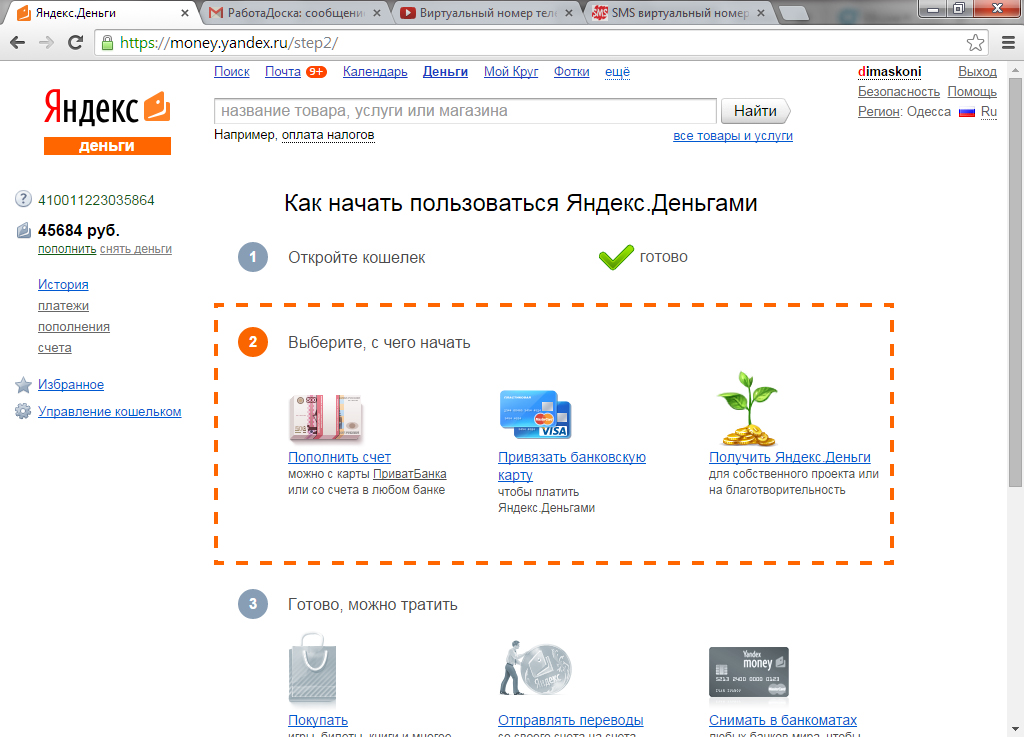
После установки программы на мобильный телефон и регистрации в системе предусмотрены электронные кошельки для пяти видов электронных валют WebMoney (доллар — WMZ, российский рубль — WMR, евро — WME, украинская гривна — WMU, белорусский рубль — WMB). . Установленная программа Позволяет моментально обменять валюту, переведя денег онлайн Из одного типа валюты электронного кошелька в другой. Процент за эту операцию не взимается!
Установка программы для мобильного электронного кошелька.
ПрограммаKeeper Mobile может быть установлена практически на любые современные мобильные телефоны, смартфоны, коммуникаторы, КПК и планшеты, которые работают на платформах Android, Apple I OS, Windows Mobile или поддерживают Java и Symbian.
Для того, чтобы установить программу и взять кошелек для электронных денег, необходимо перейти на страницу Установка и регистрация WM Mobile
Скачать и установить программу можно двумя способами:
1. Укажите свой номер телефона и получите ссылку в виде сообщения CMS, передав по которому вы сможете установить программу прямо на свой телефон.
Укажите свой номер телефона и получите ссылку в виде сообщения CMS, передав по которому вы сможете установить программу прямо на свой телефон.
2. Выберите нужное приложение, загрузите его на свой компьютер и затем установите на свой мобильный телефон.
При первом запуске программы на телефоне мы проходим несложную процедуру регистрации.
Укажите свой номер телефона и подтвердите регистрацию (ОК). После этого вы можете перезапустить программу. Через пару минут вы получите мастер-код, который понадобится для активации Keeper Mobile.Сохраните мастер-код на случай потери телефона или смены SIM-карты. Далее снова зайдите в программу, введите свой номер телефона, присланный мастер-кодом, и придумайте свой пароль для входа (ОК).
Все, можно потихоньку освоить интерфейс программы.
Прежде всего, вы следуете меню приложения «Настройки». В противном случае вы не сможете пополнить свой онлайн-кошелек на денег. Поскольку у программы есть несколько приложений для различных мобильных устройств, внешний вид интерфейса может отличаться. Но основные функции и принцип управления электронными кошельками во всех приложениях программы Keeper Mobile одинаковы.
Но основные функции и принцип управления электронными кошельками во всех приложениях программы Keeper Mobile одинаковы.
Думаю разобраться, как работает мобильный кошелек , будет несложно. Хочу отметить только те (на мой взгляд) важные нюансы, с которыми можно встретиться в процессе работы с кошельками.
Если вы уже создали электронные кошельки в системе webmoney, их можно привязать к мобильной версии. Для этого вам нужно перейти на страницу с компьютера. вход в Koslek , Удалите ранее назначенные кошельки для мобильной версии и добавьте существующие, например, из Keeper Classic.
Что касается пополнения кошельков и вывода средств, лично для меня удобный способ Использовать Рак Рак. Но есть много других способов, с помощью которых вы можете управлять электронными деньгами на кошельках. Для эффективного управления электронными деньгами на кошельках (например, для вывода на банковскую карту и заработать деньги с webmoney или просто обналичить) вам необходимо получить так называемый «формальный сертификат», о нем вы можете прочитать там во вкладке «Ответы на вопросы».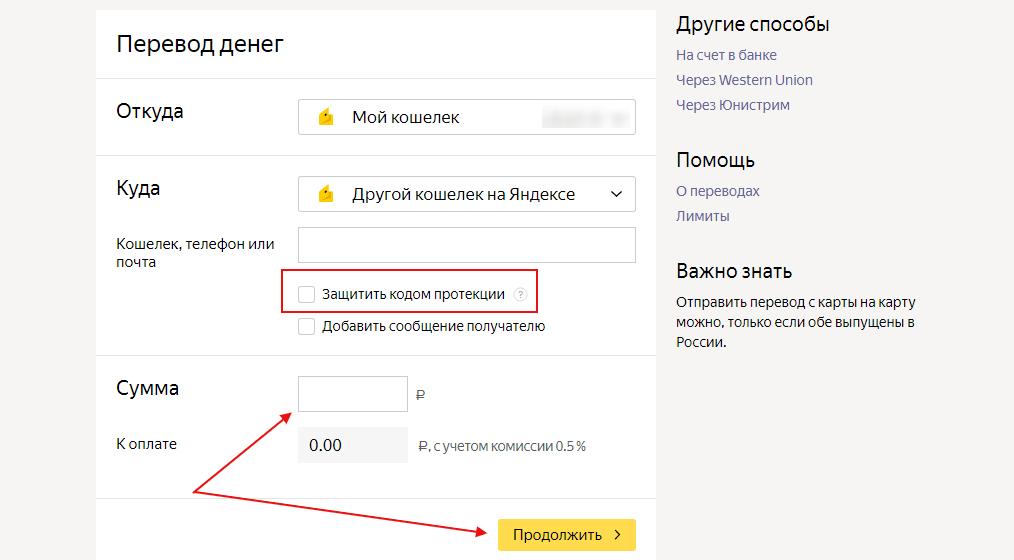
Напоследок хочу сказать, что у вас всегда есть «Мобильный терминал», для проверки баланса, совершения платежей или обналичивания электронных денег — это очень удобно.
На этом хочу закончить и пожелать всем читателям этого материала успехов и удачи.
В настоящее время электронный метод расчетов вышел на новый виток развития, упростив финансовые операции. Благодаря простоте и скорости работы электронных платежных систем (Киви, Яндекс, WebMoney и других) большую популярность приобрели кошельки виртуального хранилища.
Имея деньги в одном из них, вы сможете делать заказы и услуги с мгновенных счетов, делать заказы, отправлять наличные другим участникам платежной системы. Если вы нашли работу в сети и стали фрилансером, деньги зарабатываются на ваш онлайн-кошелек.
Как пользоваться электронным кошельком?
Для начала необходимо зарегистрироваться в выбранной системе, скачать специальный сервис и с его помощью создать накопитель.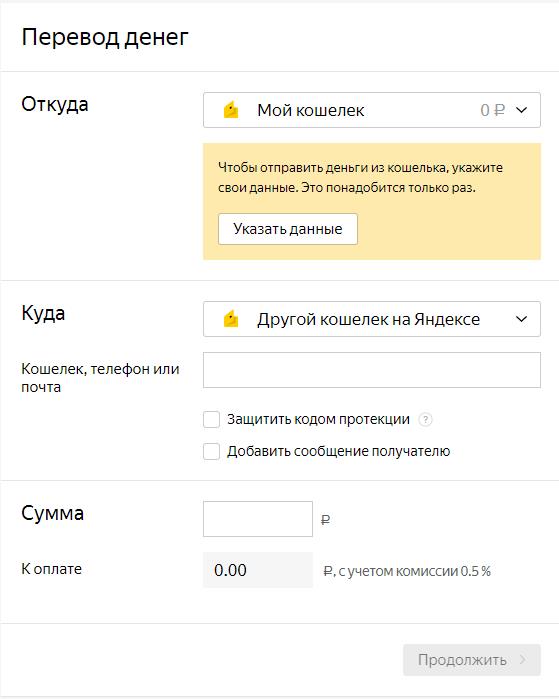 Для того, чтобы в ней деньги, можно пополнить счет разными способами:
Для того, чтобы в ней деньги, можно пополнить счет разными способами:
- купить специальную карту и перевести ее код на электронный кошелек
- перечислить средства по безналичному расчету — чем больше сумма листинга, тем ниже комиссия (максимум 3%), операция производится мгновенно
- пересылка денег по почте — средства переводятся в течении 2 дней
- внесение наличных через платежный терминал
- перевод виртуальных денег с одного диска на другой через обменник или прямой перевод — во втором случае комиссия не взимается, а деньги переводятся моментально
Наличные деньги в электронные хранилища могут быть разными:
- переносить их на банковскую карту
- проводить денежные средства через специальные организации, занимающиеся конвертацией электронных денег
- переводить на банковский счет
Как запустить электронный кошелек Webmoney?
Кошелек вебмена можно создать по-разному: от этого зависит функциональность учетной записи и возможности пользователя. Но для стандартных платежных операций достаточно даже простой регистрации.
Но для стандартных платежных операций достаточно даже простой регистрации.
Процедура создания диска состоит из следующих шагов:
- Сначала войдите в систему на старте сайта. WebMoney.ru и в открывшемся окне наберите номер своего телефона, затем нажмите на опцию «Продолжить»
- После этого на открывшейся странице личных данных внесите информацию в поля, необходимые для заполнения. После предложенной проверки снова нажмите кнопку «Продолжить».
- На ваш личный электронный адрес придет письмо с регистрационным кодом, который предлагается ввести самостоятельно или пройти по ссылке для его подтверждения.
Затем открывается окно с предложением отправить комбинацию цифр на один из служебных телефонных номеров. В ответ придет СМС с кодом, который нужно указать на той же странице ниже.
- В конце процедуры появится поле для ввода имени и инициалов, домашнего адреса, электронной почты и пароля
- После регистрации откроется программа WM Keeper Mini, в которой можно выбрать меню «Кошельки» в открывшемся меню.
 После этого необходимо указать необходимую вам электронную валюту (например, WMR — это рублевый эквивалент), ознакомиться с условиями договора и отметить, что вы с ними согласны
После этого необходимо указать необходимую вам электронную валюту (например, WMR — это рублевый эквивалент), ознакомиться с условиями договора и отметить, что вы с ними согласны
Осталось воспользоваться кнопкой «Создать» — и кошелек готов! Он может получать деньги за выплаты.
Если вы желаете расширить свои возможности, оформляйте специальные сертификаты для вывода средств на банковские счета, карты, ведите коммерческую деятельность через систему.
Как создать интернет-кошелек киви?
Kiwi System Universal: позволяет производить различные категории платежей.Это не только покупки в сети, оплата мобильной связи, денежные и банковские переводы. Через Kiwi Wallek оплачиваются коммунальные услуги, интернет и IP-телефония, приобретаются авиа- и железнодорожные билеты.
Вот маршрут, по которому вы должны пойти, чтобы создать диск в популярной системе:
- Зайдите на сайт QIWI и выберите опцию «Регистрация»
- На стойке регистрации прочтите условия контракте, поставьте отметку о вашем согласии с ними, укажите номер мобильного телефона и введите капчу
- Нажмите «Зарегистрироваться»
- Через несколько минут вы получите SMS с паролем киви-кошелька
Зайдя в личный кабинет обратите внимание на вкладку «Пополнение». При входе в него отображается список всех возможных способов Перевести деньги на кошелек в системе Kiwi.
При входе в него отображается список всех возможных способов Перевести деньги на кошелек в системе Kiwi.
Как создать электронный кошелек на Яндексе?
Вначале, как обычно, авторизуйтесь и нажмите кнопку «Открыть счет». Дальнейший алгоритм описан ниже.
- Зайдя на страницу регистрации, вы должны придумать логин (если у вас в почтовом ящике Яндекс, просто укажите существующий логин) и пароль из 6-20 символов, а также номер мобильного и капчи
- Нажав При нажатии кнопки «Продолжить» вы попадете на следующую страницу, в одно из полей которой введите код из приходящего SMS.В Яндексе есть поле для ввода специального платежного пароля и почтового адреса. Прочитав условия соглашения в том же окне, установите флажок для подтверждения и нажмите кнопку «Открыть счет» внизу.
Попав в личный кабинет, вы увидите свой личный счет и номер кошелька, на который переводятся деньги. При желании вы можете идентифицировать свой аккаунт на Яндексе или сохранить анонимность.
Выбрав ссылку «Пополнить», вы увидите в центре окна.Способы выполнения этой операции. Ссылка «Удалить деньги» помогает выбрать наиболее подходящий вариант вывода средств из кошелька Яндекс. Опция «Избранное» предлагает варианты их передачи получателю.
Здравствуйте, дорогие друзья! Электронные платежи прочно вошли в нашу жизнь, поэтому рекомендую завести хотя бы один электронный кошелек. Если вам интересна эта тема, то вы уже сталкивались с трудностями при оплате товаров через интернет или покупке приложений.
Опустите длинные описания электронных кошельков и переходите к инструкциям. В этом материале я подготовил инструкции для трех самых популярных в России электронных платежных систем: Яндекс Деньги, Webmoney, QIWI. Мы подробно рассмотрим, как создать электронный кошелек. Что касается личного опыта, то использую кошелек Яндекс и Webmoney. Если вам нужен какой-либо из этих вариантов, рекомендую остановиться на Яндексе — это самый простой сервис для электронных переводов.
Прежде всего, хочу отметить, что в прошлой статье я уже затрагивал тему онлайн-оплаты различных услуг.
Таким образом, сегодняшняя статья будет иметь прямое отношение к прошлой статье. По той простой причине, что не у каждого пользователя на начальном этапе есть личный электронный кошелек, с помощью которого он будет оплачивать любые товары в Интернете или просто производить оплату коммунальных услуг. Итак, начнем пожалуй с сервиса от Яндекс. Сначала вы можете посмотреть следующее видео.
Пользуюсь сервисом от Яндекса почти очень давно, поэтому уделю ему больше внимания, чем другим платежным системам.Но не волнуйтесь, там процесс создания аккаунта проходит по той же схеме, и все отличия и особенности я, конечно, опишу.
Итак, нам нужно сделать электронный кошелек на Яндекс деньгах. Для этого перейдите на официальный сайт https://money.yandex.ru/new
Перед вами появляется простое меню с описанием кошелька. Открыть его можно стандартным способом и через аккаунты в социальной сети. Как это сделать — чтобы решить вам, я хочу описать стандартную регистрацию нового кошелька.Нажмите на большую желтую кнопку «Открыть кошелек».
Как это сделать — чтобы решить вам, я хочу описать стандартную регистрацию нового кошелька.Нажмите на большую желтую кнопку «Открыть кошелек».
Так получилось, что приятель, особо не разбирающийся в этих вопросах, попросил меня создать электронный кошелек на яндекс деньгах. Благодаря этому я могу подробно показать вам, как проводится процедура. Нажав на кнопку, мы попадаем в окно регистрации. Здесь все действия выполняются по стандартной схеме.
В поле «Логин» вбейте подходящее слово, с помощью которого вы сможете войти в свой аккаунт.Далее вам нужно придумать надежный пароль — я рекомендую использовать буквы и цифры, чтобы кодовое слово не распознало злоумышленники. После этого вам нужно будет подтвердить пароль и указать номер мобильного телефона. Указывайте правильные данные, так как все операции вы будете подтверждать по номеру мобильного телефона.
После этого на ваш телефон придет сообщение с кодом подтверждения. Введите его в соответствующее поле и подтвердите свое действие.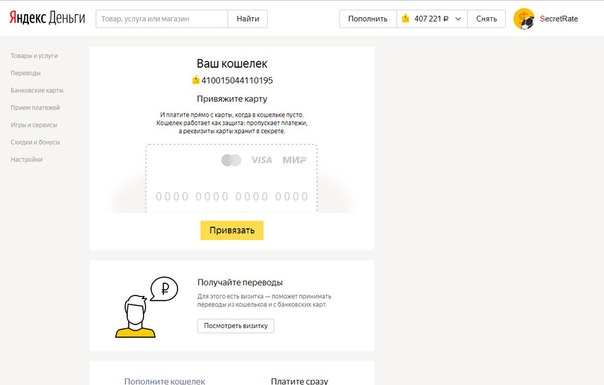 Готово, теперь вы попадете в меню управления кошельком — оно успешно создано! Как видите, процесс проходит максимально просто и ничем особо не отличается от регистрации на каком-либо сайте.
Готово, теперь вы попадете в меню управления кошельком — оно успешно создано! Как видите, процесс проходит максимально просто и ничем особо не отличается от регистрации на каком-либо сайте.
Как заработать на кошельке?
Обязательно нужно пополнить кошелек, чтобы начать оплачивать товары и услуги в Интернете. Заработайте на электронном кошельке разными способами:
— Привяжите банковскую карту. Самый универсальный способ, поскольку банковские карты сегодня есть практически у каждого пользователя. Вам необходимо указать номер карты и другие данные. После подтверждения вы можете свободно переводить средства с карты на кошелек Яндекс. Удобно, правда?
— С мобильного телефона.Выбрав этот метод, система спишет деньги с вашего счета и переведет их на кошелек Яндекс. Лично у меня на мобильном телефоне редко бывает крупная сумма, поэтому для меня это выглядит странно. Возможно, именно вам он подходит.
— Наличные. Здесь все просто — зайдите в любой банк, обратитесь к кассиру и попросите пополнить кошелек Яндекс. Оплатите наличными и через пару минут вам придет счет. Подходит тем, у кого нет карты или другого электронного кошелька.
Оплатите наличными и через пару минут вам придет счет. Подходит тем, у кого нет карты или другого электронного кошелька.
— Через интернет-банкинг от Сбербанка. Зайдите в свой аккаунт и выберите вкладку «Оплата услуг». Достаточно удобный вариант для людей со счетом в Сбербанке.
— Прочие особенности. В этом разделе представлено множество альтернативных вариантов быстрого счета в Яндекс деньгах. Это другие интернет-банкинг (сегодня в списке около 30 банков). Также можно переводить на счет QIWI, WebMoney. Банковский перевод на реквизиты возможен.
Вы также найдете другие способы, я описал самые простые и популярные.Выберите подходящий вариант и пополните счет. Отлично, теперь можно покупать игры и программы, оплачивать заказы на одежду и другие товары. С Яндекс деньгами разобрались, теперь стоит переходить на другие электронные системы.
Как создать электронный кошелек webmoney
Предлагаю вашему вниманию видеоинструкцию, как создать электронный кошелек.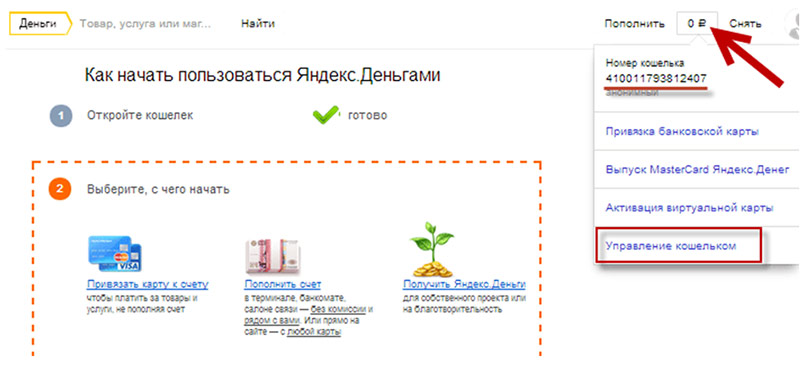
Перейдите на эту страницу http://start.webmoney.ru Система предложит ввести номер мобильного телефона, к которому будет привязан новый кошелек.Введите реальный номер и нажмите кнопку «Продолжить». После этого откроется страница с введением личных данных. Укажите реальные данные — это касается всех товаров. Внимательно проверьте информацию и перейдите к следующему шагу с помощью кнопки «Продолжить».
Система снова покажет вам ваши данные, после чего почта будет подтверждена почтовым отделением. Введите код на странице или просто перейдите по ссылке в письме. Отлично, регистрация прошла успешно.Теперь вам нужно подтвердить номер телефона. WEBMONEY работает довольно сложно. Сообщение Яндекса приходит к вам в комнату, здесь вам самому нужно отправить его в одну из предложенных комнат. Текст будет указан на странице. Нажмите для продолжения.
После этого на ваш телефон поступит ответное сообщение — введите код в соответствующее поле и нажмите «Продолжить».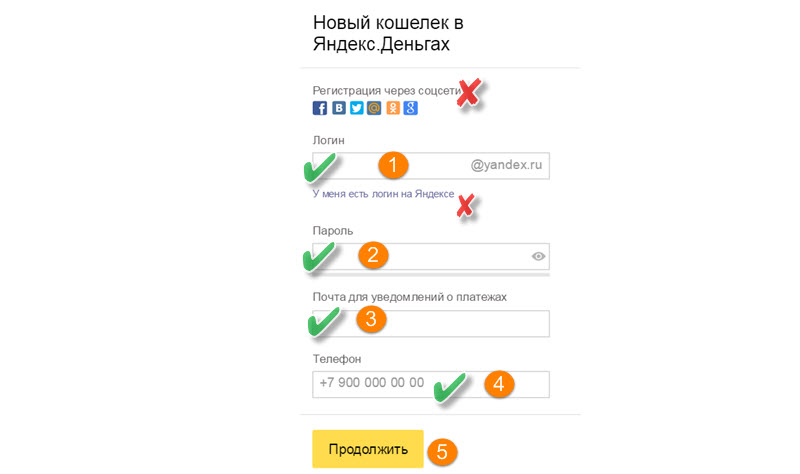 Пароль Вам нужно будет придумать только после завершения регистрации. Выбираем подходящую версию и нажимаем на кнопку «ОК».
Пароль Вам нужно будет придумать только после завершения регистрации. Выбираем подходящую версию и нажимаем на кнопку «ОК».
И это еще не все! После регистрации откроется окно, в котором нужно создать электронный кошелек. Выберите соответствующий раздел и двигайтесь дальше. Нажмите «+» и выберите желаемую валюту, затем прочтите соглашение. Не забудьте поставить галочку. Казалось бы, кошелек создан, можно расплачиваться. К сожалению для полноценной работы С кошельком нужно получить хотя бы стартовый сертификат. Для этого вам необходимо отправить на проверку скан ваших документов.
Как создать электронный кошелек webmoney на QIWI
Давайте разберемся, как создать электронный кошелек и в этой платежной системе. Но перед регистрацией в этой платежной системе следует знать, что скоро появится лихорадка использования кошелька, даже если вы не совершаете никаких действий. Поэтому рекомендую подумать, прежде чем создавать электронный кошелек в QIWI.
Вот официальный сайт — https://qiwi. com зайдите сюда и начните регистрацию, нажав соответствующую кнопку.
com зайдите сюда и начните регистрацию, нажав соответствующую кнопку.
Уверен, что такой простой регистрации вы еще не видели. Просто введите номер телефона и введите код. Представлен? Теперь нажмите кнопку «Зарегистрироваться».
Теперь система предложит вам придумать подходящий пароль. Подтвердите его и получите сообщение на указанный номер. Код необходимо ввести в соответствующее поле и подтвердить свое действие. После этого система перенаправит вас на страницу авторизации. Введите свой номер и пароль, а затем нажмите кнопку «Войти».
Подытоживая сегодняшнюю статью, надеюсь. То, что сегодняшний пост помог вам решить проблемы, возникающие при регистрации нужного вам электронного кошелька. Теперь у вас есть электронный кошелек. Думаю, вы убедились, что создать кошелек несложно и его использование определенно упростит вам некоторые процедуры оплаты через Интернет.
Электронная денежная система — это такая система, в которой есть оборот некоторых виртуальных единиц, которые можно использовать для всех видов платежей в Интернете. Изначально интернет-провайдеры и операторы мобильной связи. Прямо сейчас электронные таблички принимает практически каждый интернет-магазин. Через Интернет можно оплачивать даже коммунальные услуги, штрафы, различные взносы, поскольку развиты сервисы онлайн-платежей. Таким образом клиенты избавляются от необходимости тратить время на ожидание.
Изначально интернет-провайдеры и операторы мобильной связи. Прямо сейчас электронные таблички принимает практически каждый интернет-магазин. Через Интернет можно оплачивать даже коммунальные услуги, штрафы, различные взносы, поскольку развиты сервисы онлайн-платежей. Таким образом клиенты избавляются от необходимости тратить время на ожидание.
Что такое веб-кошельки?
Электронный кошелек удобен людям, зарабатывающим в Интернете: это и фрилансеры, и люди, работающие удаленно, и граждане с ограниченными возможностями.Это особенно удобно в тех случаях, когда заказчик работы находится на значительном удалении от художника. Альтернатива электронным деньгам — банковские карты, но их оформление — более длительный и сложный процесс. Нет случаев, когда электронные кошельки разводят коммерческие компании.
Открыть электронный кошелек может абсолютно каждый. Для этого не требуется значительных временных затрат, сбора пакета документов, заключения договора. Просто зарегистрируйтесь на одном из сайтов, предлагающих услуги хранения в электронном виде. Одними из самых популярных и востребованных являются Webmoney, Qiwi, Paypal, Яндекс.Деньги.
Одними из самых популярных и востребованных являются Webmoney, Qiwi, Paypal, Яндекс.Деньги.
Процесс регистрации чрезвычайно прост и понятен даже новичку в Интернете. Стоит обратить внимание на такой момент, как указание достоверной контактной информации. Это позволит в будущем связать карточный счет в банке и обналичивать средства через пункты обслуживания. Еще один важный нюанс при регистрации — это сложнейший пароль для защиты ваших средств от злоумышленников.Также будет разумно привязать аккаунт к номеру сотового телефона. Это позволит вам восстановить пароль в случае его утери.
Использование веб-кошелька
Итак, мы решили, как создать электронный кошелек, что дальше? Средства могут поступать с карты другого кошелька. Либо счет можно пополнить через платежный терминал. При этом необходимо учитывать, что комиссия взимается за любую операцию. Как правило, она составляет от 1% до 5% от суммы перевода.
Вы можете оплачивать электронные деньги как товары и услуги.Это особенно удобно, если продавец находится в другом городе или даже регионе. Как правило, оплата поступает в течение нескольких минут. Все операции остаются в памяти системы, поэтому при необходимости всегда будет легко доказать факт оплаты. При накоплении определенной суммы на веб-кошельке может потребоваться обналичивание. Сделать это можно как через офисы обслуживания, так и через банковскую карту, откуда их потом можно будет снять через банкомат.
Безопасность
Полной защиты денежных средств ни одна платежная система гарантировать не может.И хотя мошеннические действия, скорее, являются исключением, а не правилами, такие случаи имеют место. Сегодня существует ряд фондов, позволяющих максимально обезопасить денежные операции, осуществляемые в Интернете. Большинство платежных систем используют SMS-подтверждение. Из-за этого невозможно использовать электронный кошелек без доступа к мобильному телефону, который был привязан к кошельку. В системе WebMoney вы можете зарегистрироваться по отпечаткам пальцев.
Помимо существующих системных алгоритмов, необходимо принять ряд мер для защиты вашего электронного кошелька.Вы можете самостоятельно защитить свой веб-кошелек, используя официальную версию антивируса и регулярно проверяя компьютер на вирусы. Логин и пароль от кошелька лучше не сохранять в истории браузера. Перед созданием электронного кошелька желательно выбрать самый сложный пароль. Не храните логин и пароль от входа в систему в одном файле.
Кошелек на WebMoney
Многие начинающие фрилансеры ломают голову над тем, как создать электронный кошелек WebMoney.Регистрация электронного кошелька совершенно бесплатна, как и его содержимое. Годовая абонентская плата отсутствует. Поэтому такой кошелек можно запустить даже на всякий случай, если нет планов его использовать. Для регистрации в системе WebMoney необходим электронный ящик. Поэтому, если такового нет, придется начинать. Для управления электронным кошельком на выбор будет предложено 4 программы: Mini, Classic, Light, Mobile. Лучше выбрать Classic, так как этот вариант наиболее удобный и полнофункциональный по сравнению с остальными.Даже если вы выберете Mini, вам все равно придется перейти на Classic. На следующем этапе регистрации будет заполнена анкета. Все пункты анкеты, выделенные жирным шрифтом, обязательны для заполнения.
Порядок регистрации
Данные, которые необходимо указать достоверны, чтобы в случае необходимости было необходимо доказать принадлежность кошелька вам. После ввода всех необходимых данных система WebMoney проверяется по указанному электронному ящику и номерам телефонов.Затем вам необходимо скачать и установить выбранную программу на свой компьютер. Затем вам нужно ввести код, полученный по электронной почте. В результате пользователю присваивается персональный WMID. Это уникальный номер в системе WebMoney, состоящий из 12 цифр. Выполняет функцию входа в систему при входе в систему. Регистрация в системе завершена, можно приступать к созданию кошелька.
Первым шагом будет запуск Keeper Classic. Для входа в программу необходимо ввести свой пароль и WMID.Затем во вкладке «Кошельки» нужно выбрать опцию «Создать». Вам предстоит выбрать тип кошелька и придумать ему название. Для интернет-операций потребуются рублевые и долларовые кошельки. Разобравшись с тем, как создать электронный кошелек webmoney, необходимо позаботиться о сохранении необходимой информации. Данные, которые необходимо сохранить или запомнить: логин и e-mail, а также пароль для входа на сайт, WMID, пароль для входа в программу, электронные кошельки.
Qiwi wallet
Еще один не менее популярный сайт для регистрации электронного кошелька — QIWI.Как создать электронный кошелек QIWI? При входе на сайт на главной странице будет вывешено предложение по вводу номера телефона и пароля для входа в систему. Слева от этого поля находится ссылка для регистрации нового пользователя. Вам необходимо ввести свой номер телефона и символы, изображенные на картинке. Принимая условия предложения, вы нажимаете кнопку «Регистрация». После ввода временного пароля его можно заменить на более удобный и сложный. В личном кабинете Вы можете оплатить услуги и более подробно ознакомиться с функциями платежной системы.
Платежные операции
Узнав, как создать электронный кошелек «Киви», пользователи интересуются, как проводить платежи. Осуществлять необходимые платежи можно только в том случае, если на счету есть денежные средства.
Пополнить кошелек QIWI можно через платежные терминалы или перевести деньги с банковской карты. При внесении суммы через терминал до 500 руб. Комиссия не взимается. Вы также можете использовать электронный кошелек в мобильном телефоне и переводить средства любому получателю.Денег с электронного кошелька с электронным кошельком тоже предостаточно, но в этом случае комиссия уже действует.
Совет 1: Как удалить кошелек Яндекс.Деньги
Возможности Интернета развиваются все интенсивнее и разнообразнее. Создание электронного кошелька Яндекс. Деньги — одна из реалий временной сети. Но при этом возникает вопрос — как удалить уже созданный кошелек , если он вами не используется.Существует много споров о том, что вы не можете удалить кошелек . Но на самом деле это еще можно сделать.
Вам понадобится
- — ранее созданный аккаунт с кошельком на Яндексе;
- — пароль текущего аккаунта.
Инструкция
одна
Для начала войдите в Яндекс под своим логином и паролем. Затем перейдите в раздел «Деньги» по ссылке. Если вы войдете в свой почтовый ящик, то вверху вы увидите горизонтальную строку с заголовками «Поиск», «Почта» и т. Д.В этой строке найдите вкладку «Деньги».
2
Адресная строка браузера: http://money.yandex.ru/. Удалите слово «деньги», а вместо этого введите слово «паспорт» и нажмите «Enter». Откроется страница с тремя вкладками: ваши личные и платежные данные, профили в соцсетях. Все данные, которые вам нужно было заполнить при регистрации. Если вы их не ввели, эта страница все равно будет открываться. Вам нужна вкладка «Личная информация».
3
В правом столбце после ссылок на ваши адреса электронной почты, номера телефонов и настройки вы найдете ссылку «Удалить учетную запись».Щелкните один раз левой кнопкой мыши. На экране появится предупреждение о том, что вы собираетесь удалить свой аккаунт на Яндекс.
четыре
Чтобы подтвердить удаление своей учетной записи, введите в поле ваш текущий пароль от почтового ящика, в котором зарегистрирован кошелек . Нажмите виртуальную кнопку «Удалить учетную запись».
примечание
Подумайте, нужно ли вам удалять кошелек, потому что после подтверждения удаления вашей учетной записи доступ к кошельку и его средствам, если они там останутся, будет невозможен.После удаления почтового ящика все письма из него также будут удалены. Если кто-то пришлет вам письмо или документы на этот адрес, они не будут доставлены.
Полезный совет
Внимательно просмотрите отображаемую информацию, прежде чем подтверждать удаление учетной записи. Удалить сам кошелек невозможно. Удалить можно только всю учетную запись на Яндексе, то есть почтовый ящик. Поэтому, если вы все же собираетесь пользоваться электронной почтой на Яндексе под тем же логином, то кошелек лучше не удалять.
- Яндекс деньги
- Не могу удалить аккаунт на яндексе
Совет 2: Как удалить Яндекс деньги
Процедура удаления Яндекс-денег проста. Для этого сначала удалите почтовый ящик, затем свою учетную запись на Яндексе. И все сервисы Яндекса будут удалены автоматически вместе с удалением аккаунта и ящика.
Вам понадобится
- Доступ в личный кабинет на Яндексе
- Желание действительно удалить Яндекс-кошелек
Инструкция
одна
Для того, чтобы удалить свой почтовый ящик на Яндексе, сначала необходимо авторизоваться в почтовом сервисе Яндекса.Чтобы авторизоваться, нажмите на кнопку «Вход в почту» (в правом верхнем углу) на любой открытой странице Яндекса. Для входа на почту система Яндекс перенаправляет на страницу авторизации, в поля которой нужно ввести логин и пароль.
2
Затем ищем ссылку «настройки» в правом верхнем углу страницы, нажимаем на нее и попадаем на новую страницу. Практически в самом низу страницы есть строчка «При необходимости вы можете удалить свой почтовый ящик». При нажатии открывается форма, чтобы еще раз проверить свое намерение.После того, как вы ввели пароль в форму, нажмите на ссылку «удалить», и почтовый ящик Яндекса будет удален.
3
А теперь нам нужно удалить аккаунт Яндекса со всеми сервисами, в которые входит наш главный вопрос — как удалить Яндекс деньги. Вам нужно зайти на свою страницу личных настроек, найти на ней ссылку «Личная информация» и щелкнуть по ней.
Откроется новая страница, и в нижней части страницы найдите строку «Удалить учетную запись». После нажатия на эту страницу мы перейдем к форме «Удалить аккаунт на Яндексе».Затем вам нужно ввести свой пароль в поле и нажать «Удалить». Как только вы удалите аккаунт, у вас больше не будет доступа к сервисам Яндекса. Чтобы снова воспользоваться услугами, вам нужно будет снова зарегистрировать учетную запись.
примечание
При удалении аккаунта вы теряете возможность пользоваться не только Яндекс-деньгами, но и другими Яндекс-сервисами.
Полезный совет
Перед тем, как удалить Яндекс деньги, выведите оттуда все финансы.
- Счета Яндекс деньги в 2018 году
Совет 3. Как найти кошелек
Опаздываете на работу из-за того, что не можете найти бумажник? Вы совершенно не можете вспомнить, когда его видели в последний раз? Вдвойне обидно, если в кошельке хранились все наличные деньги, банковские карты и водительские права.Используйте все свое здравомыслие и память, чтобы, не теряя времени, найти драгоценную потерю.
Инструкция
одна
Проверьте комнаты в вашем доме, которые вы только что посетили. Смотрите в очевидных местах. Посмотрите, где может быть бумажник. Не паникуйте, обыщите груду одежды и выверните все карманы и сумки. Вместо этого просто посмотрите вокруг, чтобы увидеть, есть ли в поле зрения кошелек.
2
Ищите кошелек на том месте, где он должен быть или где он обычно лежит.Загляните в повседневную сумку или сумочку, в карман вчерашней куртки или брюк, в нагрудный карман куртки. Убедитесь, что вы просто забыли о кошельке. Иногда вещи находятся там, где вы их всегда оставляете.
3
Убедитесь сами. Звучит глупо, но вы можете забыть, что кладете кошелек в карман или сумку. Проверьте эти очевидные места еще раз, даже если вы уже это сделали.
четыре
Проверьте карманы куртки, пальто или брюк на предмет дыр.Возможно, кошелек просто попал в подкладку вашего плаща или сумки.
пять
Теперь вы знаете, что кошелька точно нет в доме. Внимательно посмотрите на подъезд, вокруг дома, в машине. Если у вас есть гараж, обойдите его и посмотрите на каждый дюйм внутри. Будьте внимательны и придирчивы к себе. Вернитесь и посмотрите на более вероятные места, даже если вы не помните, что там происходило.
6
Создайте список мест, которые вы уже проверили, чтобы больше не возвращаться к ним.Кошелек — вещь довольно объемная. Возможно, вы что-то пропустили на поисковых сайтах. Редко теряются кошельки из карманов и борсеток. Кстати, простая уборка в квартире и вокруг нее вполне может обнаружить пропажу. Если нет, ну, по крайней мере, вы прибрались!
7
Вспомните последнее место и время, когда вы держали бумажник. Вы были в ресторане или в супермаркете? Повторяя свои действия после этого, возможно, вы механически потеряете себя. Такие вещи обычно случаются, когда мы на автопилоте отвлекаемся.
восемь
Позвоните людям и местам, которые вы недавно посетили. Звоните друзьям, на работе, в ресторане и т. Д. Они могут найти вашу потерю, но не идентифицировать ее с вами.
9
Заручившись помощью других, вы увеличиваете свои шансы найти кошелек. Вы даже можете разместить объявление в местной газете. Шансы вернуть деньги невелики, но вернуть документы вполне реально.
десять
Рассмотрите возможность кражи бумажника.Не расстраивайтесь и не паникуйте. Если есть причина, вы можете обратиться в полицию. Они должны принять заявление о краже. Хотя шансы найти кошелек совсем небольшие. При подозрении на кражу немедленно позвоните в банк и заблокируйте свои банковские карты. Документы можно восстановить.
одиннадцать
Последняя надежда: закрой глаза. Расслабьтесь и расслабьтесь. Затем возобновите попытки поиска. Со свежей головой потерянный кошелек найти намного проще.
12
Если все попытки оказались безуспешными, выход один: заменить кошелек.Сразу же отправляйтесь в магазин и купите себе новый красивый и модный кошелек. Это сгладит разочарование и стресс.
Совет 4: Как удалить слова из строки поиска
Чтобы найти что-то в Интернете, вам нужно использовать поисковые системы, такие как yandex.ru или google.com. Заполните запрос search и нажмите кнопку search . А что, если вы хотите удалить слов из строки поиска ?
Вам понадобится
- Интернет
- Браузер
- Поисковая машина сайта
Инструкция
одна
Способ первый.
Вы можете стереть введенные слов из строки поиска , нажав клавишу Backspace. Для этого установите курсив после последней буквы в слове x запроса. Нажмите клавишу возврата на клавиатуре. Обычно он находится над клавишей Enter или рядом с ней. Удерживайте клавиши, пока не сотрете текст.
2
Способ второй.
Выделите текст, который хотите удалить, с помощью мыши и нажмите клавишу возврата. Для выбора поместите мышь рядом с первой буквой и, не отпуская левую кнопку мыши, потяните до конца текста, только затем отпустите правую кнопку мыши.Он раскрасит синим цветом.
3
Третий способ.
Выделите слов , которые вы хотите удалить. Щелкните правой кнопкой мыши выделенный синий текст и в открывшемся окне нажмите «Удалить».
четыре
Четвертый путь.
Выделите текст, который хотите удалить, с помощью мыши и нажмите Ctrl + X.
примечание
Кнопки мыши для левой руки расположены напротив.
Совет 5: Как удалить электронный кошелек
Платежные системы в Интернете позволяют пользователям проводить различные финансовые операции, не выходя из дома.Однако довольно часто в процессе их использования могут возникнуть различные вопросы, например, как удалить электронный кошелек .
Инструкция
одна
В платежной системе Яндекс.Деньги только один кошелек — это закрепленных за одним пользователем. Чтобы удалить его, выполните следующие действия. Откройте Интернет-браузер и перейдите на сайт http://yandex.ru. Щелкните ссылку «Дополнительно» над окном поиска и выберите «Деньги» из списка или перейдите непосредственно на http://money.yandex.RU. В левой части страницы вы увидите количество средств и номер счета.
2
В правом верхнем углу страницы щелкните свое имя в системе и выберите «Паспорт». Щелкните «Удалить учетную запись». Обратите внимание, что, перейдя по этой ссылке, вы полностью удаляете свою учетную запись: вместе с онлайн-кошельком, электронной почтой и учетными записями в других сервисах Яндекса. Вы не сможете использовать оставшиеся на счете Яндекс.Деньги средства, а также восстановить письма в почтовом ящике.Только кошелек e- нельзя удалить .
3
В платежной системе WebMoney пользователь может самостоятельно создать необходимое количество кошельков. До осени 2008 года любой кошелек можно было удалить при условии, что в нем нет средств. Однако из-за мошенничества эта возможность была отменена. Вы можете удалить только кошелек , у которого нет финансовой истории. Это происходит автоматически через год после его создания.
четыре
Еще один выход из этой ситуации — полное удаление аккаунта (WMID) в системе WebMoney.Вы не можете сделать это сами. Для этого отправьте электронное письмо в службу поддержки клиентов системы с просьбой прекратить обслуживание вашего аккаунта. В ответ вас могут попросить предоставить дополнительную информацию. Однако учтите, что учетная запись в системе не удаляется полностью, а приостанавливается, вся финансовая история остается на сервере WebMoney.
Совет 6: Как удалить браузер «Яндекс»
Многие бесплатные программы, которые вы скачиваете из Интернета, также устанавливают Яндекс.Браузер во время установки. Как правило, это ненужный балласт для операционной системы, который может тормозить ее работу. Если вы не пользуетесь браузером от Яндекса, то его следует корректно удалить.
Вам понадобится
Инструкция
одна
В операционной системе Windows удалить программу, если она запущена, невозможно. Даже если закрыть все окна Яндекс.Браузера, все равно его активная копия может где-то зависнуть в системе. Чтобы обнаружить это, щелкните правой кнопкой мыши на панели задач и выберите пункт «Диспетчер задач».Эту функцию можно вызвать, одновременно нажав клавиши Ctrl + Alt + Del и выбрав «Запустить диспетчер задач» из предоставленного списка.
2
Во вкладке «Приложения» найдите строку со значком «Яндекс.Браузер», выделите ее и нажмите кнопку «Завершить задачу» ниже.
3
Нажмите кнопку «Пуск», выберите «Панель управления». Среди открывшихся значков найдите «Программы и компоненты» и щелкните по нему 1 раз левой кнопкой мыши. Подождите, пока не появится полный список программ, которые установлены на вашем компьютере.Найдите Яндекс в списке и выберите эту строку, щелкнув по ней. Затем нажмите кнопку «Удалить».
четыре
При появлении окна «Удалить Яндекс Яндекс» обязательно поставьте галочку в поле «Удалить все настройки браузера». После этого удалите программу. О его окончании вы узнаете из открывшегося окна Internet Explorer со странным грустным оттенком и надписью «Яндекс.Браузер ушел в отставку».
пять
Как и большинство программ, Яндекс.Браузер оставляет след в вашей операционной системе.Их тоже нужно очистить. Для этого вы можете использовать бесплатную утилиту CCleaner, которую хотите скачать в Интернете.
6
Запустите программу CCleaner, выберите пункт «Реестр» и нажмите кнопку «Поиск проблем» ниже. Подождите, пока утилита просканирует записи реестра в вашей операционной системе. По умолчанию уже проверены все хвосты Яндекс.Браузера и других удаленных программ.
7
Нажмите кнопку «Исправить» в правом нижнем углу.Если программа спросит, следует ли создавать резервную копию каких-либо изменений, нажмите «Нет». Также нажмите кнопку «Исправить помечено», дождитесь завершения процесса и закройте программу. Перезагрузите компьютер. Теперь вы можете быть уверены, что Яндекс.Браузер был корректно и полностью удален из вашей операционной системы.
Полезный совет
С помощью программы CCleaner можно не только удалять «хвосты» программ, то есть очищать реестр, но и очищать кеши браузеров, а также управлять автозагрузкой.
Статья по теме
Как убрать рекламу в яндекс браузере
- как убрать пароль яндекс браузера
Как сделать новый кошелек Яндекс.Деньги? Как создать Яндекс кошелек.
Дата публикации: 18.07.2012
Яндекс деньги — Электронная платежная система.
Валюта — российский рубль.
Официальный сайт — https://money.yandex.ru
В этой статье я расскажу, как открыть счет в системе (зарегистрироваться), как пополнить Яндекс.Деньги и как вывести деньги с Яндекс Кошелька.
Как открыть счет в системе Яндекс.Деньги. Заезд.
Постараюсь дать именно подробную инструкцию, как открыть счет в системе Яндекс.Деньги, т.к. эту статью могут прочитать не только продвинутые пользователи интернета, но и новички в этом деле.
Аккаунт в системе могут иметь только зарегистрированные пользователи Яндекса, а именно те, у кого есть личная почта.
Зарегистрировать почту . Для этого зайдите в Яндекс.ru и нажмите кнопку «Почтовый ящик»:
Заполните все поля в открывшемся окне. Вы можете оставить поле с номером мобильного телефона пустым, а можете заполнить — это поможет, если вы забудете пароль. Пароль попробуйте придумать посложнее, обязательно запомните. Нажмите кнопку «Зарегистрироваться».
На этом первый этап завершен, столб готов к работе.
Открыть счет в системе Яндекс.Деньги . Если у вас уже была зарегистрированная почта в Яндексе, то ее можно использовать для регистрации кошелька.
Перейти на сайт Money.yandex.ru. Если вы не вошли в почту, то заранее введите. Щелкните по кнопке «Открыть счет».
В открывшемся окне заполните все поля. Обязательно запомните, а лучше запишите где-нибудь платный пароль! Все операции будут производиться при вводе этого пароля. Никто не скажет ваш пароль.
После заполнения полей нажмите «открыть счет в Яндекс.Деньгах».
Счет открыт, веб-кошелек готов к использованию. Номер вашей учетной записи указан под логотипом слева:
Как пополнить Яндекс.Деньги.
На этой странице показаны все способы пополнения Яндекс.Деньги.
1) Пополнить счет через Евросеть.
Мое личное мнение: лучший способ пополнить ядовитый кошелек (Яндекс.Деньги) — это пополнение через Салон Евросеть. Евросеть есть практически в любом городе. Пополнение счета через «Евросеть» осуществляется бесплатно без комиссии. Для того, чтобы пополнить кошелек таким образом, кассиру должны быть предоставлены только те деньги, которые вы хотите положить на кошелек, и номер вашего счета.Зачисление происходит чаще всего за несколько минут. Минимальная сумма пополнения: 50 руб. Читать далее.
2) Пополнить Яндекс.Деньги через банкомат с помощью банковской карты.
Пополнить счет можно с помощью банковской карты, если такая, конечно, есть. Пополнение осуществляется через банкомат. Подробный список банков, через банкоматы которых можно положить деньги на Яндекс.Деньги, приведен на этой странице. Обратите внимание, некоторые банки берут комиссию!
3) Пополнить Яндекс.Деньги через терминалы самообслуживания.
Пополнить счет можно и через терминалы самообслуживания, которые находятся в общественных местах (магазины, торговые центры, учебные заведения и т. Д.). Процент комиссии одновременно во всех терминалах разный. Деньги на счет могут прийти через несколько минут, а иногда можно подождать несколько часов.
Есть и другие способы пополнения кошелька, о них читайте на самом сайте.
Как снять деньги со счета Яндекс.Деньги.
Все способы вывода денег с Яндекс.Денежные счета показаны на этой странице.
Вы можете выбрать любой способ, который вам больше нравится.
1) Вывод денег на счет в российском банке.
Данный способ вывода денежных средств возможен только за счет физического лица. Также обратите внимание на то, что взимается определенная комиссия. Срок — до 7 рабочих дней.
Отключил деньги на карте Сбербанка.
Инструкция: Как снять деньги с кошелька Яндекс.Деньги на банковскую карту (в частности Сбербанк).
На странице (ссылка приведена чуть выше) выбираем способ вывода: «Обратитесь на счет в российском банке»
Выберите тип счета: банковский или карточный. Различий между банковским и карточным счетом я, к сожалению, не знаю.
У меня есть карта Сбербанк MasterCard, счет в банке. У большинства из вас также есть банковский счет. Но вы всегда можете уточнить свой счет в своем банке или позвонить в службу поддержки (номер часто указывается на самой карте).
Если ваш банк указан в списке банков внизу страницы, то банк вы можете выбрать там
У меня Сбербанк, поэтому сразу выбираю банк из нижнего списка банков.В открывшемся окне необходимо заполнить все поля. Пример:
2) Заключение по карте Visa / MasterCard.
Около 2-3 месяцев назад можно было выводить деньги с Яндекс Кошелька на карту Visa / MasterCard любого банка по упрощенной схеме — для этого достаточно указать только номер своей карты.
3) Выдача наличных через систему денежных переводов CONTACT.
Раньше таким способом показывал Яндекс.Деньги, так как у меня не было банковских карт.
Наличные деньги можно получить в любом банке, который работает с данной системой CONTACT. Просмотрите список банков и заполните кассовую форму по данной схеме на этой странице. Пример заполнения:
Деньги можно получить за 1-3 дня. Обязательно сделайте паспорт при получении паспорта и позвоните по номеру перевода (придет на телефон по смс).
Есть и другие способы вывода денег из кошелька, о них читайте на самом сайте.
Максимальная сумма вывода денег со счета для неустановленных пользователей: 15 000 рублей одновременно.
Электронные платежи сегодня становятся все более популярными: интернет-магазины и сервисы, предоставляющие услуги, переходят на системы мгновенного расчета с карты или электронного кошелька. Это, без сомнения, очень удобно, потому что процесс оплаты происходит быстро, без очередей и заполнения пропусков. Популярный сервис Яндекс развивается семимильными шагами, и создание собственной платежной системы — огромный прорыв. О том, как создать электронный кошелек «Яндекс.Деньги» в этой системе, и пойдет речь в этой статье.
Способы создания кошелька на Яндексе
Для создания такого кошелька пользователям предлагается пройти авторизацию несколькими способами:
- путем регистрации новой учетной записи в домене Яндекса;
- через логин уже имеющейся учетной записи в домене Яндекс;
- через социальные сети.
Рассмотрим каждый из этих методов.
Что делать, если учетной записи нет?
Как запустить электронный кошелек «Яндекс.Деньги », не имея аккаунта на Яндексе? В этом случае вам нужно будет зарегистрироваться в системе Money.yandex.ru, нажав на кнопку« Открыть кошелек ». Далее заполнить необходимые поля в форме регистрации. . Это логин, пароль и номер мобильного телефона. Если использовать только что созданный почтовый ящик для уведомления о платежах будет неудобно, вы можете указать другой почтовый ящик для их отправки. Для безопасности созданной учетной записи необходимо придумать сложный пароль, который будет содержать буквы, цифры и символы.
После заполнения всех полей нажмите кнопку «Продолжить», после чего система предложит ввести код, полученный в SMS, на мобильный номер, указанный при регистрации. Ввести код нужно будет в одном из полей формы. Здесь вы можете зарегистрировать дополнительный аккаунт яндекса, соответствующий номеру телефона, для которого нужно поставить отметку в соответствующем поле. Осталось только нажать на кнопку «Открыть кошелек», и создание кошелька будет завершено.
процесс регистрации с уже доступным аккаунтом
Если пользователь уже пользуется сервисами Яндекса, то после выбора функции «Создать кошелек» ему нужно будет нажать активную ссылку «У меня уже есть логин» в форме регистрации бумажник. Далее необходимо будет авторизоваться в «Яндексе», после чего перейти к вводу недостающих данных (обычно номера телефона). Затем нужно вбить цифры из полученного СМС в нужное поле и перейти к окончанию регистрации виртуального кошелька, аналогично предыдущему способу.
Как создать кошелек на Яндексе с помощью авторизации через социальные сети
Такой способ создания «Яндекс.Деньги» -Коршек довольно удобен: для создания нового логина на сервисе необходимо подтвердить свою личность одним из популярные социальные сети: одноклассники, ВКонтакте, Facebook, Twitter или аккаунты на Mail.Ru или Google. Нажав на нужный значок, после перехода в свой профиль вам необходимо будет разрешить сервису Яндекса доступ к персональным данным.
После авторизации необходимо указать в форме регистрации e-mail для уведомлений и номер телефона.Дальнейшие действия аналогичны описанным выше: Вам необходимо указать почтовый ящик для уведомлений о работе и подтвердить номер полученного им кода Мобильного SMS.
Где посмотреть номер кошелька
Регистрация и идентификация «Яндекс.Деньги» — Клэр осталась. Следующий вопрос, который возникает у каждого пользователя — как посмотреть номер кошелька?
Сразу после регистрации номер электронного кошелька отображается в окошке в центре экрана.Эту информацию лучше сразу закрепить на бумажном носителе и хранить в надежном месте. В дальнейшем номер можно будет увидеть, нажав на значок кошелька в правом верхнем углу экрана.
Стоит отметить, что в личном кабинете «Яндекс.Деньги» много полезных советов, да и в целом интерфейс достаточно удобный — разобраться несложно.
Типы «Яндекс» -кейкеров и их особенности
Система Яндекс предлагает пользователям несколько типов кошельков: анонимные, именные и идентифицированные.Если вы создадите электронный кошелек «Яндекс.Деньги» без подтверждения своей личности, то он будет анонимным. Такой платежный инструмент имеет ряд ограничений (лимит на сумму и способы снятия денег, отсутствие операций по переводу средств, возможность использования только в пределах Российской Федерации).
Если пользователю такие условия не подходят, он может изменить статус кошелька на номинал, предоставив сервису Яндекс данные своих документов в виде электронной анкеты.При этом значительно расширяются возможности: значительно увеличивается сумма вывода средств, доступны переводы, в том числе и в другие страны мира. Однако возможность перевода на банковский счет и перевод через международные платежные системы по-прежнему недоступны. Эти функции, а также значительно увеличенный лимит средств доступны для пользователей идентифицированного кошелька.
Чтобы пройти проверку личности и получить этот статус, вы можете воспользоваться мобильным банком со своего телефона.Если карта Сбербанка привязана к номеру телефона, то следует отправить запрос на новый статус, убедившись, что в системе есть нужный номер телефона. Дождавшись СМС с кодом банка, необходимо отправить эту комбинацию цифр в ответном сообщении. Идентификация должна произойти в течение нескольких дней. Если этот способ не подходит пользователю, то он может обратиться по паспорту в офис указанного в системе партнера (например, Евросеть) с заранее подготовленной выпиской. Оператор проверит необходимые данные и примет заявку.Через несколько дней в кошельке будут доступны все возможные функции.
Итак, идентифицировать себя почти так же просто, как создать кошелек «Яндекс.Деньги».
Как пополнить баланс кошелька
Система предлагает своим пользователям множество вариантов пополнения, из которых каждый может выбрать наиболее удобный. Пожалуй, самый доступный способ пополнения «здесь и сейчас» — это перевод средств с вашей банковской карты. За такой перевод взимается небольшая комиссия (около 1%).Внести средства можно через банкомат или карту личного кабинета (с компьютера через браузер или через мобильное приложение).
Еще один удобный способ — пополнить кошелек с баланса мобильной уязвимой системы. При этом комиссия больше — от 7 до 10% у разных операторов, есть отличия лимитов на пополнение.
Есть беспроцентный способ — пополнение у оператора в Сбербанке или в магазине Евросеть.Осталось только найти ближайший предмет для этой операции.
Возможно пополнение виртуального счета на Яндексе с других электронных кошельков (например, QIWI).
Как использовать средства с «Яндексом» -Колка
Вы можете создать электронный кошелек «Яндекс.Деньги» за несколько минут, но как использовать средства на нем? Платежная система Яндекс — это не только виртуальные расчеты, но и реальная карта для оплаты покупок. Конечно, карта не нужна: тогда вы можете использовать свой кошелек для различных покупок в Интернете.
Можно снять наличные, но нужно подождать пару дней: в этом случае нужно перевести в систему, а затем забрать наличные в Western Union, UNISTRIM, RSKO RIB (Москва). Конечно, это не очень удобно. Выпуск карты дает возможность обналичивать наличные в банкомате и оплачивать покупки в обычных магазинах.
Чтобы заказать выпуск такой карты, вам необходимо выбрать в меню карты «Яндекс.Деньги» нужную карту. Карта может быть именной или мгновенной (без указания имени).
Любой из этих карт можно оплачивать покупки и услуги, в том числе за пределами РФ, можно снимать наличные в любом банкомате. Более того, если карта названа и кошелек идентифицирован, то процент не будет удален.
Именную карту необходимо заказать, а потом получить по почте. Его обслуживание обойдется пользователю примерно в 100 рублей в год.
На данный момент можно получить только снэк-карту (Москва, Санкт-Петербург, Нижний Новгород), со счета списано 100 рублей.
Удобно, что Яндекс-корзину можно привязать к мобильному телефону и с помощью специального приложения на нем оплачивать покупки. Для этого поднесите телефон к терминалу списания. Этот метод расчетов популярен каждый день, поэтому все больше людей начинают интересоваться тем, как создать «Яндекс» -кейки.
Webmoney и Яндекс.Деньги: Перевод средств с Яндекса на другой электронный кошелек
Сделать перевод на другой кошелек или карту очень просто: достаточно выбрать свой личный кабинет в меню «Переводы».Вы можете переводить на электронный кошелек (в том числе в другую платежную систему), на банковскую карту, на банковский счет (этот способ не подходит для анонимных карт). За каждую операцию взимается минимальная комиссия, о которой пользователь будет предупрежден.
Кэшбэк и скидки от Яндекс.Деньги — Приятные и полезные бонусы
Хотите создать в кошельке Яндекс.Деньги «Кэшбэк»? Нет ничего проще. В платежной системе Яндекс начисляются бонусы за потраченные суммы. Подключайтесь к счетам Программа начисления очень проста: достаточно нажать на желтый значок кошелька в правом верхнем углу страницы, нажать на активную ссылку «Баллов еще нет» и принять условия программы.Кстати, там же можно будет увидеть начисленные баллы при их появлении.
Еще одна приятная особенность: в разделе «Скидки и бонусы» главного меню всегда большое количество предложений по скидкам или использованию кешка от партнеров Яндекса. Среди них каждый сможет найти подходящее и самое выгодное!
Итак, мы разобрались с реестром кошелька Яндекс.Деньги, особенностями работы с ним. Если возникнут вопросы, то удобные и информативные советы помогут быстро освоиться и в остальных тонкостях работы в платежной системе Яндекс.
Привет Уважаемые читатели блога. Тема этой статьи Яндекс Деньги Регистрация.
Сегодня вы узнаете, как зарегистрироваться в Яндекс Деньги, создать там свой электронный кошелек, как снять и положить деньги в систему Яндекс Деньги, как пополнить, перевести и обналичить средства в кошельке Яндекс Деньги.
В Интернете много электронных денег для того, чтобы с ними производить какие-либо манипуляции, существуют различные программы и сервисы онлайн-платежей для пополнения, обмена, снятия и других операций с электронными деньгами.В самом конце статьи вы можете увидеть небольшой видео-урок, как зарегистрироваться в Яндекс Деньгах.
Самыми популярными сервисами онлайн-платежей в России и странах СНГ являются WebMoney, Яндекс Деньги, Qiwi Wallet и RBK Money. Я зарегистрирован и пользуюсь большинством этих сервисов. Мой первый электронный кошелек появился в системе Webmoney, потом в Qiwi, Яндекс Деньги, Paypal, Perfect Money, Liberty Reserve и других.
Для того, чтобы иметь собственный электронный кошелек в Яндексе, вам необходимо пройти несложную регистрацию в Яндекс Деньгах.
Начать регистрацию
Прежде всего, вам нужно сделать себе почтовый ящик на Яндекс. Если у вас его еще нет, вы можете воспользоваться информацией — регистрация. На портале Яндекса есть масса полезных сервисов, которыми можно пользоваться по данным вашего логина и пароля, полученным при регистрации на почте.
Если у вас уже есть электронная почта на Яндексе, то просто введите ее. Вы также можете использовать альтернативный вариант, авторизоваться с помощью социальных сетей и.
После того, как мы вошли на почту, вам необходимо зайти в сервис Яндекс Деньги под своим логином или соцсетями, в которых вы зарегистрированы.Мне удобнее зайти по моей книге в Твиттер, но потом решать, насколько удобно и делать.
После этого нужно нажать на большую оранжевую кнопку открытия кошелька.
Откроем вкладку «Открытие счета» в Яндекс Деньги. Здесь нужно указать мобильный телефон и персонажей с картинки.
При указании номера мобильного телефона вы можете восстановить доступ к своему почтовому кошельку на Яндексе, допустим, если вы потеряете пароль, или он станет известен третьим лицам.
Если вы чувствуете себя плохо или символы не разбираются, вы можете нажать на серую ссылку — чтобы показать другое изображение, введите новые символы и нажмите кнопку «Продолжить».
Через несколько секунд откроется еще одно окно, в котором нужно ввести некоторую информацию о себе. Вам необходимо прийти на свой мобильный телефон SMS-сообщением с кодом, который нужно ввести в соответствующую строку.
Для операций с электронными деньгами также необходимо придумать сложный пароль для расчета заработной платы.
Платный пароль должен отличаться от вашего логина и пароля для входа в Яндекс деньги. Если СМС не пришло, можно указать другой номер или попросить отправить СМС еще раз.
Не забудьте записать логин, пароль и платный пароль в блокнот, дневник или где хранятся все ваши пароли. Их можно забыть, и если все написано, то можно вспомнить.
Далее ставим две галочки и принимаем пользовательское соглашение. Если вы хотите с ними познакомиться, вы можете перейти по соответствующим ссылкам или прочитать в подпункте, как подключиться.После этого нажмите кнопку «Открыть учетную запись».
Вам нужно немного подождать, процесс регистрации может занять несколько минут.
Когда пользователь бездействует в кошельке Яндекс, через пятнадцать минут ваша сессия закрывается. Чтобы возобновить работу в кошельке, вам необходимо повторно авторизоваться. Эта система защиты придумана не просто так.
Если вы забудете достать кошелек, система автоматически сделает это за вас, так что риск взлома и потери ваших денег минимален.Эта защитная система присутствует в самых надежных электронных кошельках и онлайн-сервисах.
Вот и вся простая процедура регистрации кошелька в Яндекс Деньги, теперь предлагаю перейти к настройке Яндекс Кошелька.
Как настроить и использовать Яндекс кошелек
После открытия учетной записи вы найдете страницу с номером вашего кошелька для записи.
В центре этой страницы написаны небольшие подсказки, как пользоваться кошельком: привязать банковскую карту, пополнить счет, получить яндекс деньги, совершать покупки, делать переводы, выводить свои инструменты и прочее.
Прежде всего, вам нужно зайти в настройки Яндекс Кошелька, где вы сможете ознакомиться с важной информацией. Для того, чтобы попасть в настройки своего кошелька, вам необходимо перейти по ссылке Управление кошельком, которая находится в левой части страницы.
Здесь вы можете управлять своим электронным кошельком, изменять личные данные и многое другое.
Теперь давайте рассмотрим каждый элемент управления нашим кошельком.
Управление счетом
В учетной записи вы можете изменить дополнительные настройки, которые были указаны при регистрации кошелька.
На вкладке «Учетная запись» вы можете добавить или отредактировать свой паспорт.
Измените номер вашего мобильного телефона, если вы указали при регистрации. Измените свой статус на анонимный у идентифицированного пользователя системы Яндекс Деньги.
Если вы не собираетесь проводить денежные операции и переводы на сумму более 15 000 рублей, вы можете остаться анонимным.
Если у вас есть собственный бизнес и вам нужно сделать большие переводы на большие суммы, рекомендую пройти процедуру идентификации.У вас будет больше функций и операций с наличными.
Еще в колонке аккаунта вы можете скачать свое фото или выбрать портрет.
Вкладка пароля
Если вы измените один из своих паролей и забудете его, восстановление может потребовать времени и небольших усилий с вашей стороны.
Если вас бережно хранят в целях безопасности, то этот подпункт специально для вас. Здесь вы можете изменить свой основной пароль, изменить и восстановить платный пароль, а также перейти к одноразовым паролям, которые имеют более высокую степень защиты, чем обычные пароли.
Вот три разных способа одноразовых паролей, рассмотрим подробнее каждый из них:
Пароли в СМС.
Пароли в SMS — это, пожалуй, одно из самых надежных средств шифрования при работе с электронными деньгами. Если у вас есть электронный кошелек на сервисе WebMoney, то вы понимаете, о чем мы говорим.
Для подтверждения каждой платежной операции система безопасности отправляет на ваш телефон SMS-сообщение с кодом, который необходимо ввести в соответствующее поле.Только после того, как эта процедура будет завершена. Если не ввести код, то соответственно и оплаты не будет.
Электронный токен
Electronic Tocken — это небольшая пластиковая карта, немного похожая на кредитную, на которой есть электронная почта и небольшая кнопка нажатия. Стоимость его в районе 700 руб. Купить такой токен можно в интернет-магазине SoftKey. Принцип работы токена такой же, как и в СМС.
При совершении платежной операции система запрашивает код, вы нажимаете на кнопку жетона и в верхней части, где циферблат, появляется уникальный код, который вводится в соответствующее поле.Заявленный срок службы такой карты Tocken составляет около 4 лет.
Коды таблиц
Таблица кодов представляет собой небольшую таблицу, в которую вписаны коды, буквы и цифры латинского алфавита. Она похожа на шахматную доску, на Ужин и морской бой.
Принцип работы — система запрашивает у вас, какие символы расположены в определенных квадратах, вы находите эти квадраты, берете указанные там символы и вставляете их в соответствующее поле.
Если вы не часто пользуетесь услугами электронных платежей, вы можете оставить обычный пароль или переключиться на пароли в SMS. Если вы часто совершаете манипуляции с электронными деньгами, то вы будете носить пароли в СМС или электронных токенах.
Банковские карты
Допустим, у вас есть банковская карта, в этом разделе вы можете привязать эту карту для дальнейшего использования в сервисе Яндекс Деньги.
Также присутствует возможность выпустить новую банковскую карту Яндекс деньги, стоимостью 149 рублей, если вы проживаете в России.
Если вы живете в другой стране, то эта сумма составит 199 рублей.
Информирование
В этом пункте вы можете настроить параметры получения новостей от Яндекс Деньги. Если вы не хотите получать новости, вы можете отключить оповещение по электронной почте.
Вы по-прежнему можете редактировать адрес электронной почты, на который будут приходить уведомления обо всех безупречных операциях с вашими Яндекс деньгами.
Сдача счетов
Доставка счетов — это бесплатный сервис напоминаний и предупреждений о регулярных платежах к оплате.
Если вы размещаете инструменты, такие как Skype, оплата хостингов и доменов, рекламные компании в Яндекс Директ.
Инкассация
В сервисе Яндекс Деньги есть полезная функция для сбора денег на разные нужды. Любой желающий при желании может пожертвовать определенной суммой на развитие своего проекта или другого мероприятия.
Итак, мы прошли все важные настройки нашего электронного интернет-кошелька Яндекс Деньги.Теперь вы можете пополнить свой счет, перевести определенную сумму на другой кошелек, удалить, обналичить или просто вывести деньги.
Как пополнить кошелек Яндекс Деньги
Для того, чтобы пополнить кошелек, вам необходимо перейти в раздел оформления заказа.
Откроем окно как пополнить счет, где есть четыре вида пополнения баланса, которые в свою очередь делятся на подвиды.
Рассмотрим подробно каждую из них:
Банковские карты
Пополнить счет с банковской карты.Если у вас есть кредитная карта, то вы можете перевести средства с нее на свой электронный кошелек, комиссия составит 49 рублей вне зависимости от суммы пополнения.
При этом есть небольшие нюансы, эту карту должен выпускать Российский банк (если вы проживаете в России). Если вы живете в Украине, Яндекс деньги принимают только банковские карты Приват Банка. И платежные платежи в Интернете должны быть разрешены на вашей карте.
Наличные деньги
Пополнение счета наличными.
Если вы хотите пополнить свой кошелек наличными, вы можете сделать это разными способами через терминалы, офисы продаж (если есть в вашем регионе), отделения банков, контактные системы Contact и Unistream.
Электронная валюта
Пополнение счета в электронной валюте. Если у вас уже есть электронные кошельки в других платежных системах, вы можете перевести средства с них на Яндекс Кошелек (если, конечно, есть такая возможность).
Яндекс Деньги сотрудничают с WebMoney, Roboxchange.com и некоторые другие обменные сервисы. За перевод Webmoney на кошелек Яндекс или наоборот взимается комиссия 4,5 процента.
Карты предоплаты
Карты предоплатыбольше не доступны, вы можете использовать первые три способа пополнения кошелька.
Перед тем, как обменять деньги в любом обменнике, советую прочитать отзывы о нем. Для этого у Webmani есть специальный сервис, который называется Web Money Advisor. На нем любой желающий может оставить отзыв о том или ином сервисе электронного обмена.
Для того, чтобы посмотреть отзывы о желаемом обменнике, предлагаю вставить этот текст в адресную строку вашего браузера.
Например, я взял обменник RoboxChange.com, вы можете заменить его и вставить свой адрес обменника.
Как перевести деньги на Яндекс Кошелек
Для того, чтобы перевести средства на другой кошелек Яндекс, нужно перейти на вкладку «Перевести».
Найдем окно денежного перевода, в котором нужно указать получателя: номер счета или адрес электронной почты на Яндексе или номер телефона.Затем мы указываем сумму перевода, сколько денег вы хотите перевести, под этой строкой указывается сумма платежа вместе с Комиссией за перевод. Эта комиссия составляет 0,5 процента от суммы перевода.
Ваш перевод может быть защищен кодом CODE — простыми словами, это числа, без которых получатель не сможет заработать. Вы можете указать количество дней действия этого кода. Также есть возможность написать небольшое сообщение или комментарий плательщику платежа.
Как вывод и обналичивание средств в Яндекс деньгах
Итак, мы подошли к самому интересному моменту (выводу денег) нашей статьи «Регистрация в Яндекс Деньги». Выводить и обналичивать деньги со своего кошелька на Яндексе можно разными способами. За обналичивание денег Яндекс берет свои 3 процента.
Перечислю основные способы вывода средств с яндекс кошелька:
- Удалите кошелек или выпущенную карту Яндекс Деньги на банковскую карту, которую вы принимаете в свой кошелек или выпустили Яндекс Деньги.
- Переведите деньги через банк на счет физического лица, если они у вас есть, конечно.
- Перевод и вывоз через банк на юридическое лицо, но для этого вида операции необходимо иметь профессиональный аккаунт в системе Яндекс Деньги.
- Принимаем деньги наличными через систему CONTACT, Рибанк и.
- Возможно, вы вообще не будете снимать средства, а будете оплачивать разные ежедневные платежи, такие как оплата коммунальных услуг, телефона, интернета, покупка товаров в интернет-магазинах, оплата хостинга, скайпа и так далее.
Подведем итоги
Тема нашей статьи была про электронные деньги, а точнее про регистрацию Яндекс Деньги. Сегодня мы подробно поговорили и прошли весь процесс регистрации нового кошелька на Яндексе. Большинство настроек кошелька разобрал, научился ложить, переводить и убирать инструменты Яндекс Деньги. Теперь вы можете совершать покупки в Интернете и пользоваться электронными деньгами.
А теперь предлагаю закрепить свои знания и посмотреть небольшой видео-урок про Яндекс Деньги.
Возможно, у вас возникли вопросы, связанные с регистрацией в Яндекс деньгах. Вы можете задать их ниже в комментариях к этой статье, а также воспользоваться формой со мной.
Спасибо, что вы прочитали мне в
Интернет — это виртуальное пространство, где новые знания получают полезную информацию, оплачивают услуги, покупают товары и зарабатывают деньги. Чтобы освоить технический прогресс и ощутить все прелести электронного оборота средств, вам наверняка придется открыть кошелек на базе Яндекс Деньги, регистрация здесь — обязательная процедура.
Для полноценной работы в интернет-пространстве необходимо запустить несколько кошельков в разных платежных системах. Теперь речь пойдет о том, как пользоваться пошаговой инструкцией по авторизации в сервисе Яндекс.Деньги.
Регистрация предполагает два способа создания учетной записи:
- Самый быстрый и востребованный среди юных пользователей вариант — вход через профиль в социальных сетях. Следуя инструкции и прочитав рекомендации, зарегистрироваться на Яндекс деньгах несложно.
- Привяжите электронное письмо к виртуальному счету поисковой системы. Если у вас по-прежнему нет электронной почты, то вам необходимо пройти процедуру регистрации на сайте https://money.yandex.ru/new. Нажмите «Создать кошелек». Для этого придумайте логин, сложный пароль, укажите номер мобильного телефона, почту для получения уведомлений и активируйте кнопку «Продолжить». Дождитесь момента, когда вы зарегистрируетесь в сотовом сообщении с кодом подтверждения операции. Осталось его внедрить и новый профиль готов к работе.
Мнение эксперта
Александр Иванович
Если у пользователя уже есть аккаунт, то в поле «Логин» ничего вводить не нужно, а просто нажать на ссылку «У меня логин на Яндексе» и пройти авторизация на вашу электронную почту.
Что такое логин? Это первая часть имени электронного письма. Например, если адрес выглядит как [Электронная почта защищена] , логин в данном случае — user2017 . Это имя будет присутствовать во всех операциях, связанных с сервисом Яндекс.Он придумывается один раз при регистрации и не подлежит изменению, только если вы создаете новый профиль с нуля. Система обязательно подскажет уникальный и бесплатный Никнейм.
Придумывая пароль, лучше всего сгенерировать его из латинских букв, цифр и символов. Тогда надежный ключ будет сложно взломать, а безопасность кошелька значительно возрастет.
Его необходимо хранить либо записав в текстовый файл на компьютере, либо в записной книжке на бумаге, но так, чтобы не было доступа к информации для третьих лиц.
Теперь не должно быть вопросов, как запустить Яндекс Кошелек. Определиться с поставленной задачей сможет даже неопытный пользователь.
Удалось создать кошелек?
Да Нет
Первое знакомство с электронным кошельком
После того, как вы зарегистрируетесь в платежной системе, в левой части поисковой системы Яндекса в меню появятся Деньги, Почта, «написать письмо», «диск». Откройте электронный кошелек, нажав на интересующую позицию.Отсюда пользователь может выполнять следующие операции:
- пополнить счет;
- оплатить услуги;
- принимать платежи;
- использовать базу данных, представляющую информацию и справочную информацию; Порядок
- и;
- получите скидки и.
Чтобы начать их использовать, сначала нужно знать, где их посмотреть. В левой части страницы между кнопками «Пополнить» и «Удалить» отображается информация о доступной сумме средств в рублях.Если нажать на стрелочку, расположенную рядом с числами, откроется список, где будет хорошо видно:
- номер кошелька;
- активная ссылка — визитная карточка клиента;
- привязанная карта, если данная операция выполнялась ранее;
- меню «Настройки».
Номер кошелька состоит из 15 цифр, как банковский счет. Чтобы получить денежный перевод, отправителю необходимо сообщить пятнадцатизначный номер кошелька mani.
Настройки Кошелек Яндекс.Деньги
После того, как вам удалось открыть платежный инструмент Яндекс, его необходимо «прочесать». Для этого вам потребуется ознакомиться с пунктом «Настройки». Здесь отображается следующая информация:
- логин и номер счета;
- привязанный телефон;
- регион;
- статус кошелька;
- отображает баланс.
Остановимся подробнее на статусе ». Поговорим о том, что это такое и что происходит.
В зависимости от того, в каком статусе пользователя доступен разный лимит баланса и типы ограничений на совершение финансовых операций.По умолчанию всем назначается анонимный тип, когда о подписчике платежной системы ничего не известно. После заполнения онлайн-анкеты, где указаны паспортные данные для транзакций, наберется балл. Доступно только для граждан, проживающих в России и имеющих российское гражданство. Для его идентификации необходимо пройти процедуру идентификации через Интернет или партнеров платежной системы.
Какие особенности кошелька Яндекс денег с разным статусом хорошо видно на скриншоте, сделанном с официального сайта https: // yandex.ru / support / money / identity / general.html? от \ u003dfooter.
Статус «Самый продвинутый» нужен только абонентам, которые собираются использовать инструмент электронных платежей для нужд своего бизнеса. Чтобы получить его бесплатно, достаточно прийти с паспортом в любой офис и принести предварительно скачанные с сайта и заполненные заявления, которые сотрудники заберут, отсканируют и вернут заказчику обратно. После посещения компании на сайте появится ссылка, переход по которой будет происходить процедура идентификации пользователя.Проверяем, данные подтверждают ваше согласие с паролем.
Яндекс.Деньги — сервис от известной поисковой системы, позволяющий производить электронные расчеты; Одна из самых популярных платежных систем в Рунете. После того, как пользователь примет решение о регистрации кошелька Яндекс.Деньги в системе, он может положить деньги на счет, вывести средства, а также оплачивать услуги и покупки как в сети, так и офлайн — используя право выпуска пластиковой карты Яндекс.Деньги.
Официальный сайт сервиса доступен на двух языках — русском и английском.Хостелы стран СНГ и ближнего зарубежья также могут воспользоваться услугами электронных платежей. Сейчас в системе более 25 миллионов электронных кошельков.
Помимо веб-версии у пользователей Яндекс.Деньги есть приложение для Android, iOS и Windows Phone. Регистрацию кошелька Яндекс Деньги можно осуществить через приложение, но удобнее использовать веб-версию.
Как пройти регистрацию кошелька Яндекс.Деньги бесплатно
Чтобы сделать электронный кошелек, достаточно зайти на сайт сервиса и нажать «Открыть кошелек».После этого потребуется процесс регистрации. Также можно авторизоваться с помощью аккаунта в одной и соцсетях, но некоторые моменты стандартной регистрации все же придется пройти. Например, привязка номера мобильного телефона. В кошельке регистрации Яндекс.Деньги бесплатно. Россия — не единственная страна, где вы можете воспользоваться сервисом. Доступен в странах СНГ и ближнего зарубежья.
Скриншот: Money.yandex.ru.
Открытая форма, в которой требуются следующие данные.
- Авторизуйтесь для создания почтового ящика Яндекс. Если почты уже достаточно, только указать ее и заполнять регистрационную форму не нужно. Если выбранный логин уже используется, система выделит красное поле и предложит несколько изменений.
- Пароль (желательно состоящий из букв и цифр)
- Подтверждение пароля (должно совпадать с предыдущим введенным полем)
- Адрес электронной почты для уведомлений (их можно отправлять в создаваемый логин)
- Номер телефона (международный формат)
После заполнения формы на указанный номер на минуту придет СМС-сообщение с кодом, который необходимо будет ввести в появившееся поле.
Скриншот: Money.yandex.ru.
Если новый пользователь регистрируется через социальную сеть, то в дальнейшем можно будет входить в личный кабинет без пароля. Этот способ также доступен и владельцам почтового ящика Яндекса, если браузер запоминает пароли.
Для пользователей Яндекс.Деньги Регистрация Кошелька бесплатно в России. Однако, если кошелек неактивен более 2-х лет, взимается комиссия в размере 270 рублей в месяц, поэтому, если отпала необходимость в электронных расчетах через систему Яндекс, лучше обратиться в службу поддержки и .
Личный кабинет Яндекс.Деньги
Для входа в личный кабинет пользователя необходимо запомнить логин (или авторизоваться в социальной сети, использованной при регистрации) и пароль. Если данные введены правильно, пользователь оказывается в Личном кабинете, где вы можете выбрать способ дальнейшего взаимодействия с кошельком.
Скриншот: Money.yandex.ru.
В правом верхнем углу иконка с балансом. При нажатии на раскрывающееся меню появится.Таким образом, вы можете настроить свою учетную запись. Или для этого нужно нажать на поле справа.
Скриншот: Money.yandex.ru.
В настройках можно сменить пароль от электронного кошелька (в отличие от логина, который не меняется), привязать существующую карту или заказать выпуск новой пластиковой или виртуальной, проверить информацию на виртуальном карту, настроить получение смс и почтовых уведомлений, оплату услуг, а также напоминания о необходимости произвести оплату, привязать номер телефона, изменить город, в котором находится пользователь и многое другое.
Идентификация пользователя
По завершении пользователь автоматически получает анонимный статус. Это дает ему возможность совершать множество операций, но ограничивается выводом средств и доступными операциями. Для снятия этих запретов и ограничений существует подтвержденный статус пользователя и именной кошелек. Узнать свой статус несложно в настройках во вкладке «Настройки» — «Учетная запись».
Скриншот: Money.yandex.ru.
Для получения статуса имени необходимо указать правильную фамилию, имя и отчество, паспортные данные и привязать номер телефона. Таким образом, подтвердить свою личность могут только граждане России. Для пользователей из других стран необходима идентификация. Обычно это проводится при личной встрече.
Скриншот: Money.yandex.ru.
Номинальный статус позволяет снимать и получать наличные по всему миру. Также такие пользователи увеличивают лимит на вывод и перевод денег.Однако переводить деньги на банковские карты можно только с идентифицированного счета.
Помимо повышенного лимита хранения и перевода средств, идентифицированный счет позволяет переводить деньги на любые счета любых банковских карт и платежных систем. Кроме того, такие кошельки защищены от взлома, поэтому при возникновении подобной ситуации деньги возвращаются на счет в течение дня.
Чтобы стать идентифицированным пользователем, вам необходимо заполнить анкету, а также отправить в сервис скан-копию своего паспорта.После этого с заполненными документами необходимо подойти в ближайшее отделение Евросети (процедура займет несколько минут), в офис Яндекса (в течение недели) или отправить документы по почте (время отправки + около двадцати дней на рассмотрение). .
2862 просмотра
Депозиты и снятие средств с использованием Яндекс.Деньги
Торговая марка FXTM авторизована и регулируется в различных юрисдикциях.
ForexTime Limited (www.forextime.com/eu) регулируется Комиссией по ценным бумагам и биржам Кипра с лицензией CIF номер 185/12, лицензией Управления финансового сектора (FSCA) Южной Африки, с FSP No.46614. Компания также зарегистрирована в Управлении финансового поведения Великобритании под номером 600475.
ForexTime (www.forextime.com/uk) авторизован и регулируется Управлением финансового поведения с номером лицензии 777911.
Exinity Limited (www.forextime.com) регулируется Комиссией по финансовым услугам Республики Маврикий с лицензией инвестиционного дилера с номером лицензии C113012295.
Операции по карте обрабатываются через FT Global Services Ltd, рег.HE 335426 и зарегистрированный адрес: Иоаннис Стилиану, 6, этаж 2, квартира 202 2003, Никосия, Кипр. Адрес для переписки с держателями карт: [email protected]. Адрес офиса: FXTM Tower, 35 Lamprou Konstantara, Kato Polemidia, 4156, Лимассол, Кипр.
Exinity Limited является членом Financial Commission, международной организации, занимающейся разрешением споров в сфере финансовых услуг на рынке Forex.
Предупреждение о рисках: Торговля на Форексе и финансовыми инструментами с использованием заемных средств сопряжена со значительным риском и может привести к потере вашего инвестированного капитала.Вы не должны инвестировать больше, чем можете позволить себе потерять, и должны полностью осознавать связанные с этим риски. Торговля продуктами с использованием заемных средств может не подходить для всех инвесторов. Торговля продуктами без использования заемных средств, такими как акции, также сопряжена с риском, поскольку стоимость акций может как упасть, так и вырасти, что может означать, что вы получите меньше, чем вы изначально вложили. Прошлые результаты не являются гарантией будущих результатов. Перед началом торговли примите во внимание ваш уровень опыта, инвестиционные цели и при необходимости обратитесь за независимой финансовой консультацией.Клиент несет ответственность за выяснение того, разрешено ли ему / ей пользоваться услугами бренда FXTM на основании требований законодательства в стране его / ее проживания. Пожалуйста, ознакомьтесь с полным текстом раскрытия информации о рисках FXTM.
Региональные ограничения : бренд FXTM не предоставляет услуги резидентам США, Маврикия, Японии, Канады, Гаити, Суринама, Демократической Республики Корея, Пуэрто-Рико, Бразилии, оккупированной территории Кипра и Гонконга. Узнайте больше в разделе «Правила» в наших часто задаваемых вопросах.
© 2011 — 2021 FXTM
Как удалить Яндекс.Деньги — кошелек, платежи, переводы, штрафы | Гид на 2021 год
В этой статье мы покажем вам, как удалить Яндекс.Деньги — кошелек, платежи, переводы, штрафы, заставить их удалить и ваши личные данные, а также удалить Яндекс.Деньги — кошелек, платежи, переводы, приложение штрафов, если он установлен на вашем Iphone, Ipad или Android.Итак, если вы хотите полностью прекратить отношения с Яндекс.Деньгами — кошелек, платежи, переводы, штрафы, продолжайте читать.
Содержание:
- Как удалить по электронной почте
- Как удалить на Iphone
- Как удалить на Android
- Приложения типа Яндекс.Деньги — кошелек, платежи, переводы, штрафы
Удалить Яндекс.Деньги — кошелек, платежи, переводы, штрафы Счет по электронной почте
Есть 2 метода удаления ваших данных (и аккаунта) Яндекс.Деньгами — кошелек, платежи, переводы, штрафы. Их:
- Согласно GDPR — Общие правила защиты данных (для резидентов ЕС): это дает вам право попросить организацию, которая хранит данные о вас, удалить эти данные. Это известно как «право на стирание». Вы можете сделать запрос устно или письменно.Мы рекомендуем писать по электронной почте в качестве доказательства. У организации есть один календарный месяц для ответа на ваш запрос.
- Согласно CCPA — Закон о конфиденциальности потребителей Калифорнии: Это дает право жителям Калифорнии требовать, чтобы компания удалила данные / личную информацию, которые она имеет о вас. По закону компания обязана удалить личную информацию потребителя из своих записей и дать указание любым поставщикам услуг также удалить эти данные.Несоблюдение компанией CCPA может привести к штрафу в размере до 7500 долларов за нарушение.
Теперь мы понимаем, что влечет за собой законы, Вы можете удалить свой аккаунт, обратившись в Яндекс.Деньги — кошелек, платежи, переводы, штрафы по электронной почте. Вот как обработать запрос на удаление данных учетной записи:
- В своем электронном письме укажите причины, по которым вы хотите удалить свои данные / учетную запись. Обратите внимание, что в соответствии с GDPR или CCPA вам не нужно указывать причину своего запроса.
- Предоставьте всю необходимую информацию о вашем счете с кошельком Яндекс Деньги, штрафы за переводы платежей.
- Укажите закон, в соответствии с которым вы делаете запрос — GDPR или CCPA
- Уведомить платежи через кошелек Яндекс Деньги переводят штрафы в виде штрафа за несоблюдение требований — штраф в размере 7500 долларов США по CCPA и 4% годового оборота по GDPR.
- Отправьте свой адрес электронной почты на номер [адрес электронной почты защищен] Войдите, чтобы увидеть электронную почту.
В качестве альтернативы вы можете запросить удаление данных вашего кошелька Яндекс Деньги, платежи, переводы штрафов, данные аккаунта удалены ниже.
Отправьте им свой запрос в указанном выше формате.
Как удалить Яндекс.Деньги — приложение кошелька, платежей, переводов, штрафов со своего телефона
Есть много причин, по которым вы можете захотеть избавиться от Яндекс.Деньги — кошелек, платежи, переводы, штрафы на телефоне. Это может быть из-за очистки хранилища или из-за того, что вы устали от использования приложения.
Какой бы ни была ваша причина, вот как удалить Яндекс.Деньги — кошелек, платежи, переводы, штрафы с iPhone или Android-устройства:
Удаление Яндекс.Деньги — приложение кошелек, платежи, переводы, штрафы с Iphone
Если вы хотите удалить Яндекс.Деньги — кошелек, платежи, переводы, finess со своего iphone, вот что вам нужно сделать:
- На главном экране коснитесь значка Яндекс.Деньги — кошелек, платежи, переводы, штрафы и удерживайте, пока все приложения не начнут трястись.
- Знак «X» появится в правом верхнем углу приложения.
- Нажмите на значок «Х» на Яндекс.Деньгах — кошелек, платежи, переводы, штрафы.
- Нажмите красную кнопку удаления и альт!
ИЛИ
- В настройках Iphone нажмите «Общие».
- Теперь нажмите «Iphone Storage» и прокрутите вниз, чтобы увидеть все приложения, установленные на вашем телефоне.
- Щелкните приложение Яндекс.Деньги — кошелек, платежи, переводы, штрафы, которое хотите удалить.
- На следующем экране выберите «Удалить Яндекс.Деньги — кошелек, платежи, переводы, штрафы» и подтвердите удаление.
Удаление Яндекс.Деньги — приложение кошелек, платежи, переводы, штрафы со своего Android устройства
Чтобы удалить Яндекс.Деньги — кошелек, платежи, переводы, штрафы со своего Android-устройства, нужно сделать следующее:
- Открыть Google Play
- Из значка меню гамбургера перейдите в «Мои приложения и игры».
- Из списка доступных приложений на вашем устройстве нажмите Яндекс.Деньги — кошелек, платежи, переводы, штрафы.
- Затем нажмите «Удалить».
ИЛИ
- На главном экране или в панели приложений нажмите и удерживайте Яндекс.Деньги — приложение для кошелька, платежей, переводов, штрафов, которое вы хотите удалить.
- Щелкните ту часть экрана, которая показывает «Удалить».
ИЛИ
- Зайдите в настройки телефона Android.
- Щелкните «Приложения».
- Выберите приложение Яндекс.Деньги — кошелек, платежи, переводы, штрафы, которое хотите удалить.
- Щелкните «Удалить».
Яндекс.Деньги — кошелек, платежи, переводы, штрафы Подробнее о программе
🎁 ПОЛУЧИТЕ 50 БОНУСНЫХ ПУНКТОВ В КОШЕЛЕК 🎁 Акция для тех, кто устанавливает приложение впервые: ✔ Скачать приложение ✔ Войдите в свою учетную запись ✔ Внесите оплату от 200 ₽ и больше Бонусные баллы будут начислены мгновенно.1 бонусный балл = 1 рубль. Есть ограничения. Подробнее https://promo.money.yandex.ru/mobile-app 📲 Пополняйте баланс мобильного телефона или проездной карты, а также свои счета в играх. ⏱ Оплачивайте интернет-услуги и коммунальные услуги. ✅Отправить переводы. 👍 Получите моментальный кэшбэк 5% в категориях месяца. 🎉 Управляйте своими расходами и отслеживайте аналитику …
Финансы. Приложения, похожие на Яндекс.Деньги — кошелек, платежи, переводы, штрафы Показать все
Другие приложения от Яндекс Приложения
Яндекс Архив — Finovate
Новости на этой неделе о том, что российский «Яндекс» согласился приобрести крупнейший в стране онлайн-банк «Тинькофф», стали напоминанием о том, насколько динамично развиваются финансовые технологии не только в Европе или даже в Центральной и Восточной Европе, но и в России.
Как отметила наш старший аналитик Джули Мун в своем освещении новостей, «это довольно серьезное дело, не обязательно из-за размера сделки, но из-за вовлеченных игроков.Яндекс — это, по сути, российский Google — технологический гигант в регионе. А Тинькофф Банк — крупнейший в мире цифровой банк по количеству клиентов, насчитывающий более 10 миллионов клиентов ».
Имея это в виду, мы хотим отдать должное многим финтех-компаниям, базирующимся в России, которые на протяжении многих лет демонстрировали свои технологии вживую на сцене Finovate. Вот взгляд на наших выпускников из России, которые вернулись на нашу первую европейскую конференцию в 2012 году.
PayReverse — FinovateAsia 2018.Основана в 2017 году. Головной офис находится в Москве. Предлагает кэшбэк-сервис white label.
Ак Барс Цифровые Технологии — FinovateFall 2018. Основана в 2016 году. Головной офис находится в Казани. Предлагает оплату через технологию распознавания лиц, Face2Pay .
Тинькофф — FinovateFall 2018. Основана в 2006 году. Головной офис находится в Москве. Предлагает цифровую экосистему финансовых продуктов и услуг.
JuicyScore — FinovateMiddleEast 2018.Основана в 2016 году. Головной офис находится в Москве. Предлагает цифровое решение по управлению рисками как услугу для финансовой отрасли.
SMART Valley — FinovateEurope 2018. Основана в 2017 году. Головной офис находится в Москве. Предлагает распределенную инновационную платформу, которая позволяет ключевым игрокам эффективно сотрудничать.
Speechpro — FinovateSpring 2017. Основана в 1990 году. Головной офис находится в Санкт-Петербурге. Предлагает голосовую биометрическую технологию VoiceKey.FRAUD для использования в контакт-центрах.Победитель конкурса Finovate Best of Show. Дочерняя компания российской STC Group, базирующаяся в США.
Сбербанк — FinovateSpring 2016. Основана в 1841 году. Головной офис находится в Москве. Предлагает банковские и финансовые услуги в качестве основного банка международной финансовой группы. Один из крупнейших банков России и Европы.
C24 — FinovateEurope 2015. Основана в 2013 году. Головной офис находится в Москве. Предлагает многоканальную платформу, которая позволяет пользователям подключать и объединять свои счета в разных банках.Стал Paysend .
LifePay — FinovateEurope 2015. Основана в 2012 году. Головной офис находится в Москве. Предлагает платежные услуги в качестве одного из крупнейших производителей чипов mPOS EMV и PIN-кодов в России.
My Wishboard — FinovateEurope 2014. Основана в 2013 году. Головной офис находится в Москве. Предлагает социальную краудфандинговую платформу, чтобы помочь пользователям финансировать свои цели вместе с помощью друзей, семьи и подписчиков.
SoftWear Finance — FinovateEurope 2014.Основана в 2012 году. Головной офис находится в Санкт-Петербурге. Предлагает платформу, которая позволяет банкам предоставлять своим клиентам наилучший пользовательский интерфейс независимо от платформы или устройства.
Яндекс.Деньги — FinovateSpring 2013. Основана в 2002 году. Головной офис находится в Москве и Санкт-Петербурге. Предлагает онлайн-компаниям быстрый и надежный способ сбора платежей для россиян и клиентов в русскоязычных странах. Решение, которое было продано Сбербанку , изначально было запущено Яндексом, ведущей ИТ-компанией и поисковой системой в Европе.
LifePAD — FinovateAsia 2013. Основана в 2012 году. Головной офис находится в Москве. Предлагает «персонального менеджера онлайн-банка» в виде таблицы, обеспечивающую обслуживание клиентов 24/7.
ЯндексДеньгиSDKObjc на CocoaPods.org
Обзор
Эта открытая библиотека позволяет работать с API Яндекс.Денег. Подробнее об API Яндекс.Деньги вы узнаете на этой странице (также доступно на русском языке).
Установка
Objective-C Яндекс.Money SDK доступен через CocoaPods или Carthage.
Cocoapods
Для его установки просто добавьте следующую строку в свой Podfile:
под "ЯндексДеньгиSDKObjc"
И запустите команду pod install на терминале.
Карфаген
Для его установки просто добавьте следующую строку в свой Cartfile:
github "yandex-money / yandex-money-sdk-objc"
И запустите команду carthage bootstrap на терминале
Использование
Регистрация приложения
Чтобы иметь возможность использовать библиотеку: первое, что вам нужно сделать, это зарегистрировать свое приложение и получить свой уникальный идентификатор клиента .Для этого выполните действия, описанные на этой странице (также на русском языке).
Платежи с кошелька Яндекс.Деньги
Авторизация
Перед совершением первого платежа приложение должно авторизоваться и получить токен доступа по протоколу OAuth3, что делает авторизацию безопасной и удобной. (Узнайте больше об этом на этой странице API: En, Ru)
Прежде всего, вы должны создать запрос на авторизацию с использованием класса YMAAPISession. Затем вы используете UIWebView или браузер ОС, чтобы отправить этот запрос авторизации в Яндекс.Денежный сервер (подробнее о нем можно узнать на этой странице API: En, Ru):
NSDictionary * additionalParameters = @ {
YMAParameterResponseType: YMAValueParameterResponseType, // Постоянный параметр
YMAParameterRedirectUri: @ "Your redirect_uri", // URI, на который сервер OAuth отправляет результат авторизации.
YMAParameterScope: @ "payment-p2p" // Список запрошенных разрешений.
};
// сессия - экземпляр класса YMAAPISession
// webView - экземпляр класса UIWebView
NSURLRequest * authorizationRequest = [session authorizationRequestWithClientId: @ "Ваш client_id"
additionalParameters: additionalParameters];
[webView loadRequest: authorizationRequest]; Для запроса авторизации пользователь перенаправляется на Яндекс.Страница авторизации денег. Пользователь вводит свой логин и пароль, просматривает список запрошенных разрешений и лимитов платежей и либо одобряет, либо отклоняет запрос авторизации приложения. Результат авторизации возвращается как «HTTP 302 Redirect» на ваш redirect_uri .
Вам следует перехватить запрос на ваш redirect_uri , отменить запрос и извлечь код подтверждения из строки запроса запроса:
- (BOOL) webView: (UIWebView *) webView shouldStartLoadWithRequest: (NSURLRequest *) запрос navigationType: (UIWebViewNavigationType) navigationType
{
BOOL shouldStartLoad = YES;
NSMutableDictionary * authInfo = nil;
NSError * error = nil;
// сессия - экземпляр класса YMAAPISession
если ([self.сессия isRequest: запрос
toRedirectUrl: @ "Your redirect_uri"
authorizationInfo: & authInfo
error: & error]) {
shouldStartLoad = НЕТ;
if (error == nil) {
NSString * authCode = authInfo [@ "код"];
// Обрабатываем временный код авторизации
}
}
return shouldStartLoad;
} Если авторизация прошла успешно, приложение должно немедленно обменять временный код авторизации на токен доступа (подробнее об этом можно узнать на этой странице API: En, Ru):
NSDictionary * additionalParameters = @ {
@ "grant_type": @ "authorization_code", // Постоянный параметр
YMAParameterRedirectUri: @ "Your redirect_uri"
};
// сессия - экземпляр класса YMAAPISession
// authCode - код временной авторизации
[сеанс receiveTokenWithCode: authCode
clientId: @ "Ваш client_id"
additionalParameters: additionalParameters
завершение: ^ (NSString * instanceId, NSError * error) {
if (error == nil && instanceId! = nil && instanceId.length> 0) {
NSString * accessToken = instanceId; // НЕ запрашивайте access_token каждый раз, когда вам нужно вызвать метод API.
// Получить один раз и использовать повторно.
// Процесс access_token
}
еще {
// Ошибка процесса
}
}]; access_token — это симметричный ключ авторизации, поэтому разработчик приложения должен защитить его — токен должен быть зашифрован для хранения, а доступ разрешен только после аутентификации пользователя в приложении.Например, токен можно зашифровать с использованием алгоритма 3DES, где ключ шифрования представляет собой 4-значный PIN-код.
Платеж
Для платежей из кошелька Яндекс.Деньги используйте класс YMAAPISession. Есть два метода API, которые вы должны вызвать при выполнении платежа: запрос-платеж и процесс-платеж.
Для выполнения запроса (вызова метода API) используйте метод performRequest класса YMAAPISession:
/// Выполнить некоторый запрос и получить ответ в блоке./// @param request - запрос, унаследованный от YMABaseRequest. /// @param token - токен доступа /// @param block - для получения ответа используется завершение блока. - (void) performRequest: (YMABaseRequest *) токен запроса: (NSString *) завершение токена: (YMARequestHandler) блок;
Подробнее о сценарии оплаты см. На странице API: En, Ru.
Запросить оплату
Для создания платежа и проверки его параметров (подробнее об этом на этой странице API: En, Ru) используйте класс YMAPaymentRequest:
NSDictionary * paymentParameters =.(YMABaseRequest * запрос, YMABaseResponse * ответ, NSError * ошибка) {
YMAPaymentResponse * paymentResponse = (YMAPaymentResponse *) ответ;
switch (paymentResponse.status) {
case YMAResponseStatusSuccess: {
// Обработка платежного ответа
перерыв;
}
case YMAResponseStatusHoldForPickup: {
// Обработка платежного ответа
перерыв;
}
По умолчанию: {
// Ошибка процесса
перерыв;
}
}
}]; Обработка платежа
Совершение платежа.Приложение вызывает метод до тех пор, пока не станет известен окончательный статус платежа (статус = успех / отказ).
Рекомендуемый режим повтора определяется полем ответа next_retry (по умолчанию 5 секунд). (Узнайте больше об этом на этой странице API: En, Ru)
Для совершения платежа используйте класс YMAPaymentRequest:
// paymentRequestId - requestId из экземпляра класса YMAPaymentInfoModel
// moneySourceModel - экземпляр класса YMAMoneySourceModel
// csc - может быть нулевым, если оплата с кошелька
// successUri - может быть нулевым, если оплата с кошелька
// failUri - может быть нулевым, если оплата с кошелька
YMAProcessPaymentRequest * processPaymentRequest = [YMAProcessPaymentRequest processPaymentRequestId: paymentRequestId
moneySource: moneySourceModel
csc: csc
successUri: successUri
failUri: failUri];
// сессия - экземпляр класса YMAAPISession
// токен - токен доступа
[сеанс performRequest: processPaymentRequest
токен: токен
завершение: ^ (YMABaseRequest * запрос, YMABaseResponse * ответ, NSError * ошибка) {
YMAProcessPaymentResponse * processResponse = (YMAProcessPaymentResponse *) ответ;
переключатель (processResponse.статус) {
case YMAResponseStatusSuccess: {
// Обработка платежного ответа
перерыв;
}
case YMAResponseStatusExtAuthRequired: {
// Обработка платежного ответа
перерыв;
}
По умолчанию: {
// Ошибка процесса
перерыв;
}
}
}];
Платежи с банковских карт без авторизации
Регистрация экземпляра приложения
Перед совершением первого платежа необходимо зарегистрировать копию приложения в Яндекс.Деньги, которые устанавливаются на устройство и получают идентификатор экземпляра приложения — instance_id . Чтобы зарегистрировать экземпляр, вызовите метод идентификатора экземпляра (подробнее о нем можно узнать на этой странице API: En, Ru):
YMAExternalPaymentSession * сессия = [[выделение YMAExternalPaymentSession] инициализация];
if (currentInstanceId == nil) {
// токен - может быть нулевым
[session instanceWithClientId: @ "You client_id"
токен: токен
завершение: ^ (NSString * instanceId, NSError * error) {
if (error! = nil) {
// Ошибка процесса
}
еще {
currentInstanceId = instanceId; // НЕ запрашивайте идентификатор экземпляра каждый раз, когда вам нужно вызвать метод API.// Получить один раз и использовать повторно.
session.instanceId = currentInstanceId;
}
}];
} еще {
session.instanceId = currentInstanceId;
}
Платеж
Для платежей с банковских карт без авторизации используйте класс YMAExternalPaymentSession.
Есть два метода API, которые вы должны вызвать при выполнении платежа: request-external-payment и process-external-payment.
Для выполнения запроса (вызова метода API) используйте метод performRequest класса YMAExternalPaymentSession:
/// Выполнить некоторый запрос и получить ответ в блоке./// @param request - запрос, унаследованный от YMABaseRequest. /// @param block - для получения ответа используется завершение блока. - (void) performRequest: (YMABaseRequest *) токен запроса: (NSString *) завершение токена: (YMARequestHandler) блок;
Подробнее о сценарии оплаты см. На странице API: En, Ru.
Запросить внешний платеж
Для создания платежа и проверки его параметров (подробнее об этом можно узнать на этой странице API: En, Ru) используйте класс YMAExternalPaymentRequest:
YMAExternalPaymentRequest * externalPaymentRequest = [YMAExternalPaymentRequest externalPaymentWithPatternId: patternId andPaymentParams: paymentParams];
// сессия - экземпляр класса YMAExternalPaymentSession
// токен - может быть нулевым.(YMABaseRequest * запрос,
YMABaseResponse * ответ, NSError * ошибка) {
if (error! = nil) {
// Ошибка процесса
} еще {
YMAExternalPaymentResponse * externalPaymentResponse = (YMAExternalPaymentResponse *) ответ;
// Обработка ответа на внешний платеж
}
}];
Обработка внешнего платежа
Совершение платежа. Приложение вызывает метод до тех пор, пока не станет известен окончательный статус платежа (статус = успех / отказ).
Рекомендуемый режим повтора определяется полем ответа next_retry (по умолчанию 5 секунд).(Подробнее об этом можно узнать на этой странице API: En, Ru)
Для совершения платежа используйте класс YMAExternalPaymentRequest:
// paymentRequestId - requestId из экземпляра класса YMAExternalPaymentInfoModel
// successUri - адрес страницы, на которую нужно вернуться после успешной авторизации банковской карты
// failUri - адрес страницы, на которую нужно вернуться, когда банковской карте было отказано в авторизации
YMABaseRequest * processExternalPaymentRequest = [YMAProcessExternalPaymentRequest processExternalPaymentWithRequestId: paymentRequestId
successUri: successUri
failUri: failUri
requestToken: NO];
// сессия - экземпляр класса YMAExternalPaymentSession
// токен - может быть нулевым.(YMABaseRequest * запрос, YMABaseResponse * ответ,
NSError * error) {
if (error! = nil) {
// Ошибка процесса
возвращаться;
}
YMABaseProcessResponse * processResponse = (YMABaseProcessResponse *) ответ;
if (processResponse.status == YMAResponseStatusInProgress) {
// Статус процесса InProgress
}
иначе, если (processResponse.status == YMAResponseStatusSuccess) {
// Статус успеха процесса
}
else if (processResponse.status == YMAResponseStatusExtAuthRequired) {
// Обрабатываем статус AuthRequired
}
}];
Интеграция с интернет-магазином
У каждого интернет-магазина есть определенные параметры оплаты.Пожалуйста, не стесняйтесь обращаться к нам для получения любой информации: [email protected] Контакты
Ссылки
Лицензия
Objective-c Яндекс.Деньги доступен по лицензии MIT. См. Файл LICENSE для получения дополнительной информации.
.

 Указываем свой адрес электронной почты и жмем «Открыть кошелек». Готово!
Указываем свой адрес электронной почты и жмем «Открыть кошелек». Готово! 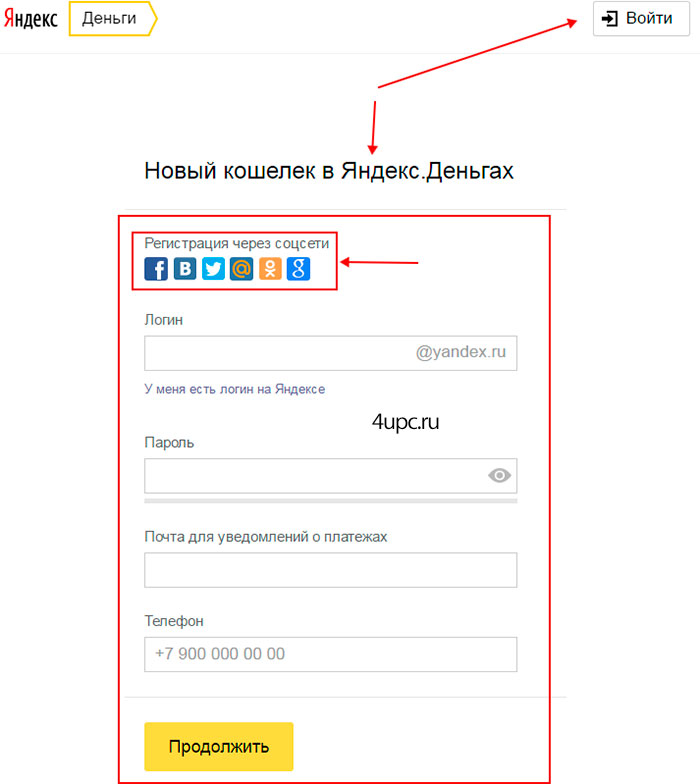

 На ней необходимо найти вкладку «ещё», развернуть её и в открывшемся окошке выбрать вкладку «Деньги».
На ней необходимо найти вкладку «ещё», развернуть её и в открывшемся окошке выбрать вкладку «Деньги».
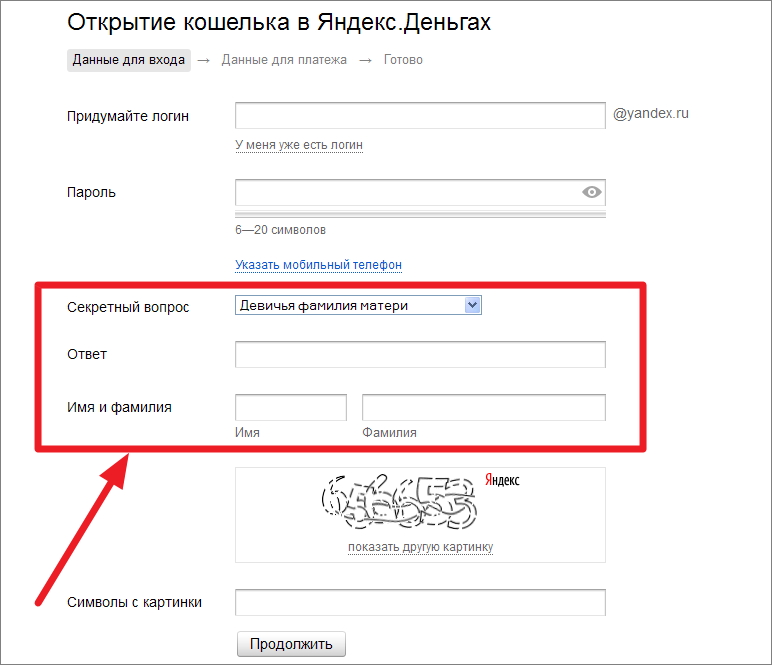 После этого вы получаете формальный аттестат, что позволяет вам использовать больше функций.
После этого вы получаете формальный аттестат, что позволяет вам использовать больше функций.
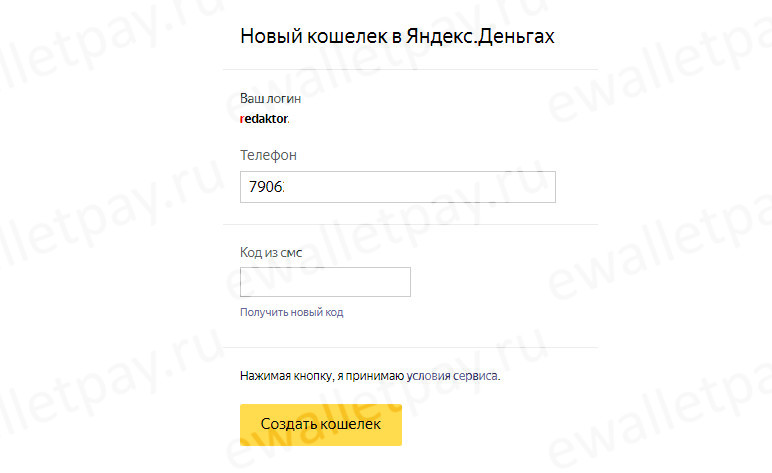
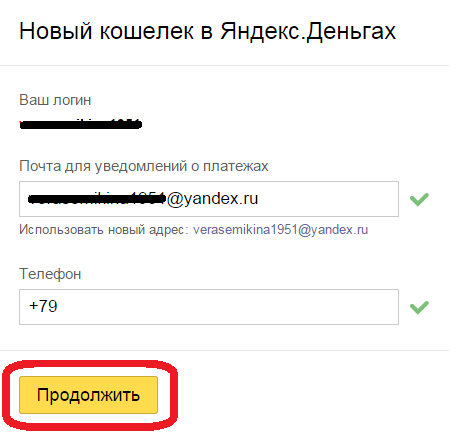 Владельцу будут недоступны переводы на банковские карты, также устанавливаются ограничения по размерам разовых или ежемесячных переводов. Для снятия ограничений необходимо пройти идентификацию.
Владельцу будут недоступны переводы на банковские карты, также устанавливаются ограничения по размерам разовых или ежемесячных переводов. Для снятия ограничений необходимо пройти идентификацию. Выбираем один из предложенных вариантов: WM Keeper Classic, WM Keeper Light, WM Keeper Mini, WM Keeper Mobile.
Выбираем один из предложенных вариантов: WM Keeper Classic, WM Keeper Light, WM Keeper Mini, WM Keeper Mobile. Вебмани предлагает следующие типы: R-кошелек WMR – российские рубли, Z-кошелек WMZ — доллары, E-кошелек WME – евро, U-кошелек WMU – гривна, B-кошелек WMB – белорусский рубль, G-кошелек WMG – биржевое золото. Можно создать любое количество кошельков разных типов. Для этого выбираем «Кошельки – Создать новый», указываем тип кошелька и вводим его «Название».
Вебмани предлагает следующие типы: R-кошелек WMR – российские рубли, Z-кошелек WMZ — доллары, E-кошелек WME – евро, U-кошелек WMU – гривна, B-кошелек WMB – белорусский рубль, G-кошелек WMG – биржевое золото. Можно создать любое количество кошельков разных типов. Для этого выбираем «Кошельки – Создать новый», указываем тип кошелька и вводим его «Название».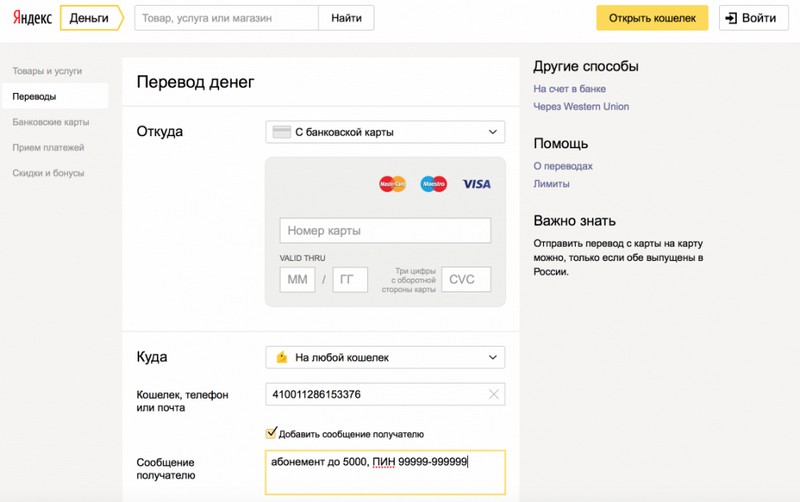 Деньгами».
Деньгами».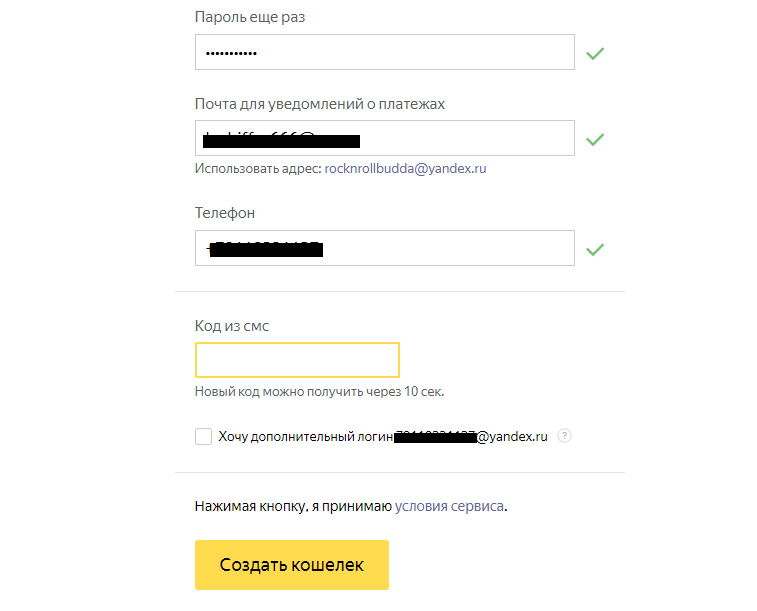 После этого необходимо указать необходимую вам электронную валюту (например, WMR — это рублевый эквивалент), ознакомиться с условиями договора и отметить, что вы с ними согласны
После этого необходимо указать необходимую вам электронную валюту (например, WMR — это рублевый эквивалент), ознакомиться с условиями договора и отметить, что вы с ними согласны